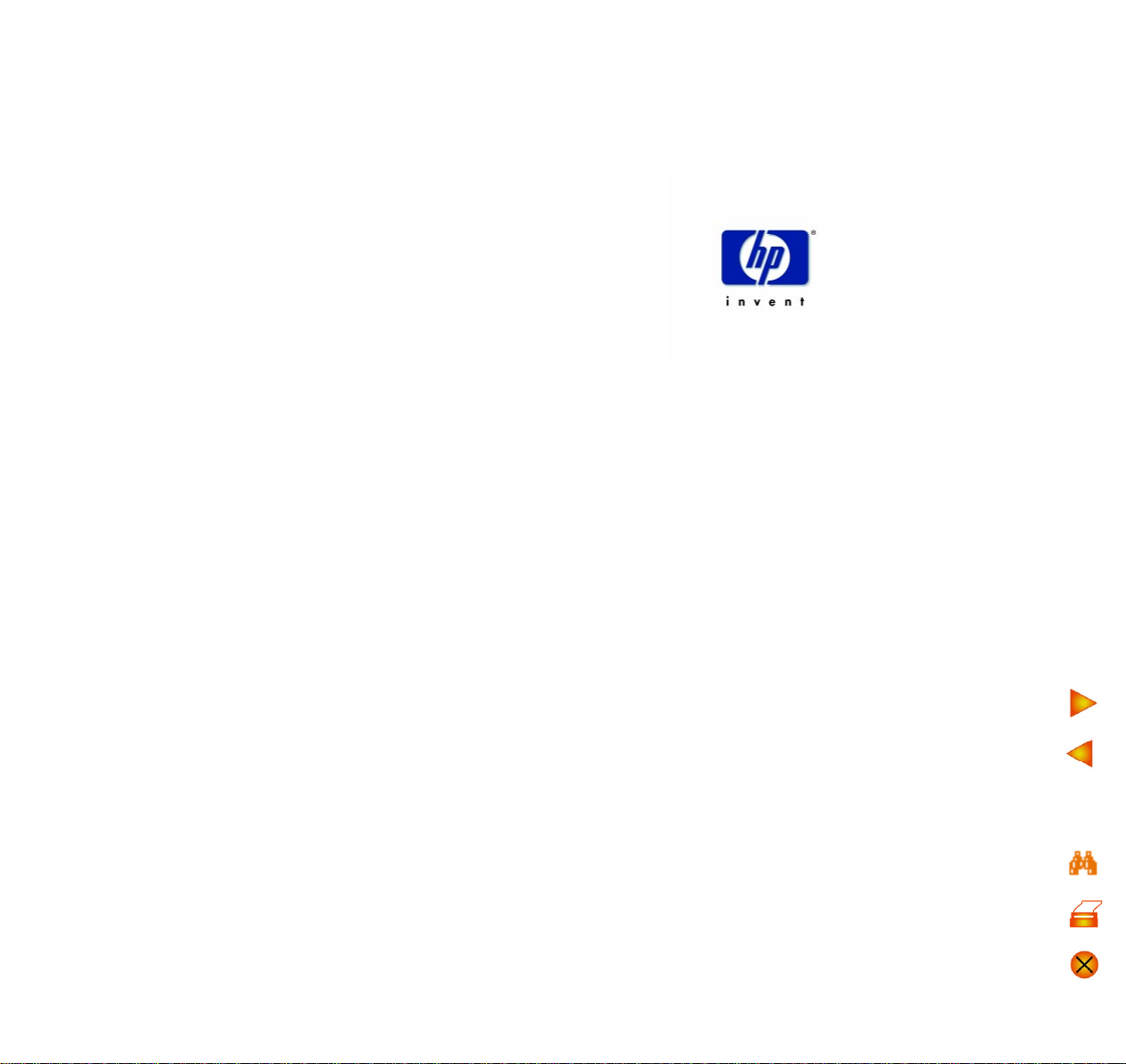
Belangrijke veiligheidsinstructies
Kenmerken
Het beeldscherm installeren
De stuurprogramma’s installeren
Het beeldscherm gebr uiken
Instellingen voor het beeldscherm
Problemen oplossen
Technische specificaties
Onderhoud
Milieu
Garantie op de hardware
Informatie over goedkeuringen
www.hp.com/go/monitors
p920
D8912
(18-inch zichtbaar beeld)
www.hp.com/go/monitorsupport
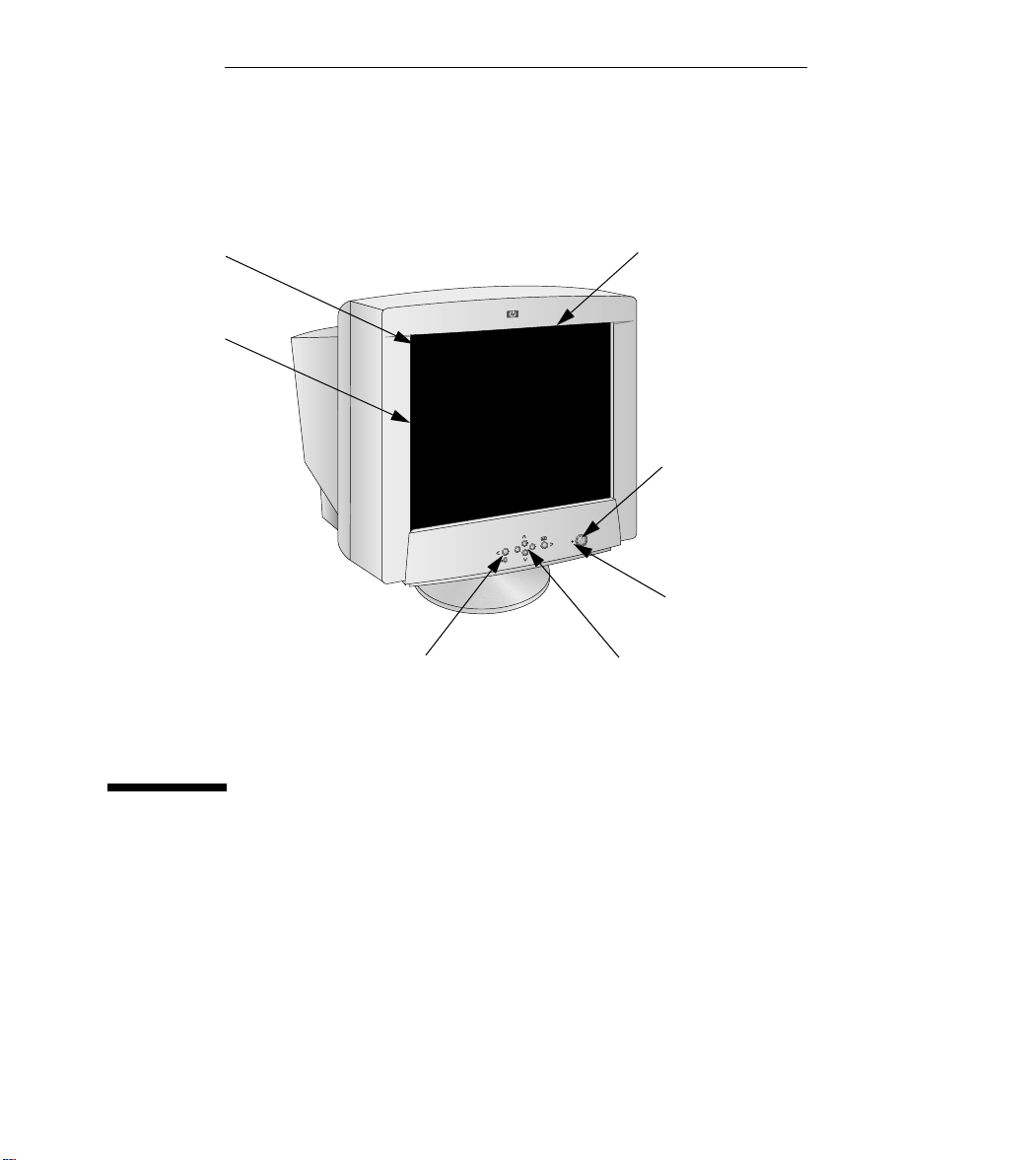
Aperture grille met 24-mm pitch
voor een uitstekende
beeldweergave
Full-scan-scherm voor een
maximale beeldgrootte
Antistatische antireflectiecoating
NF Diamondtron®
Aan/uit-schakelaar
0
2
9
p
p
h
u
n
e
M
Statusindicator
Menutoets van het OSD
Bedieningstoetsen voor
OSD-menu’s
hp p920
D8912
19-inch kleurenmonitor
(zichtbaar beeld 18 inch)
Gebruikershandleiding

Kennisgeving
De informatie in dit document kan zonder voorafgaande kennisgeving worden
gewijzigd.
Hewlett-Packard biedt ten aanzien van dit materiaal geen enkele garantie, met
inbegrip van, maar niet beperkt tot, de impliciete garanties van verkoopbaarheid en
geschiktheid voor bepaalde doeleinden.
Hewlett-Packard is niet aansprakelijk voor fouten in het materiaal noch voor directe of
indirecte schade als gevolg van of in verband met de aflevering, het functioneren of het
gebruik van dit materiaal.
Hewlett-Packard aanvaardt geen verantwoordelijkheid voor het gebruik of de
betrouwbaarheid van zijn software op apparatuur die niet is geleverd door
Hewlett-Packard.
Dit document bevat producentspecifieke informatie die auteursrechtelijk wordt
beschermd. Alle rechten zijn voorbehouden. Niets uit dit document mag worden
gefotokopieerd, gereproduceerd of vertaald in een andere taal zonder voorafgaande
schriftelijke toestemming van Hewlett-Packard Company.
Hewlett-Packard France 38053 Grenoble Cedex 9 France© 2000 Hewlett-Packard
Company
NederlandsEnglish 1
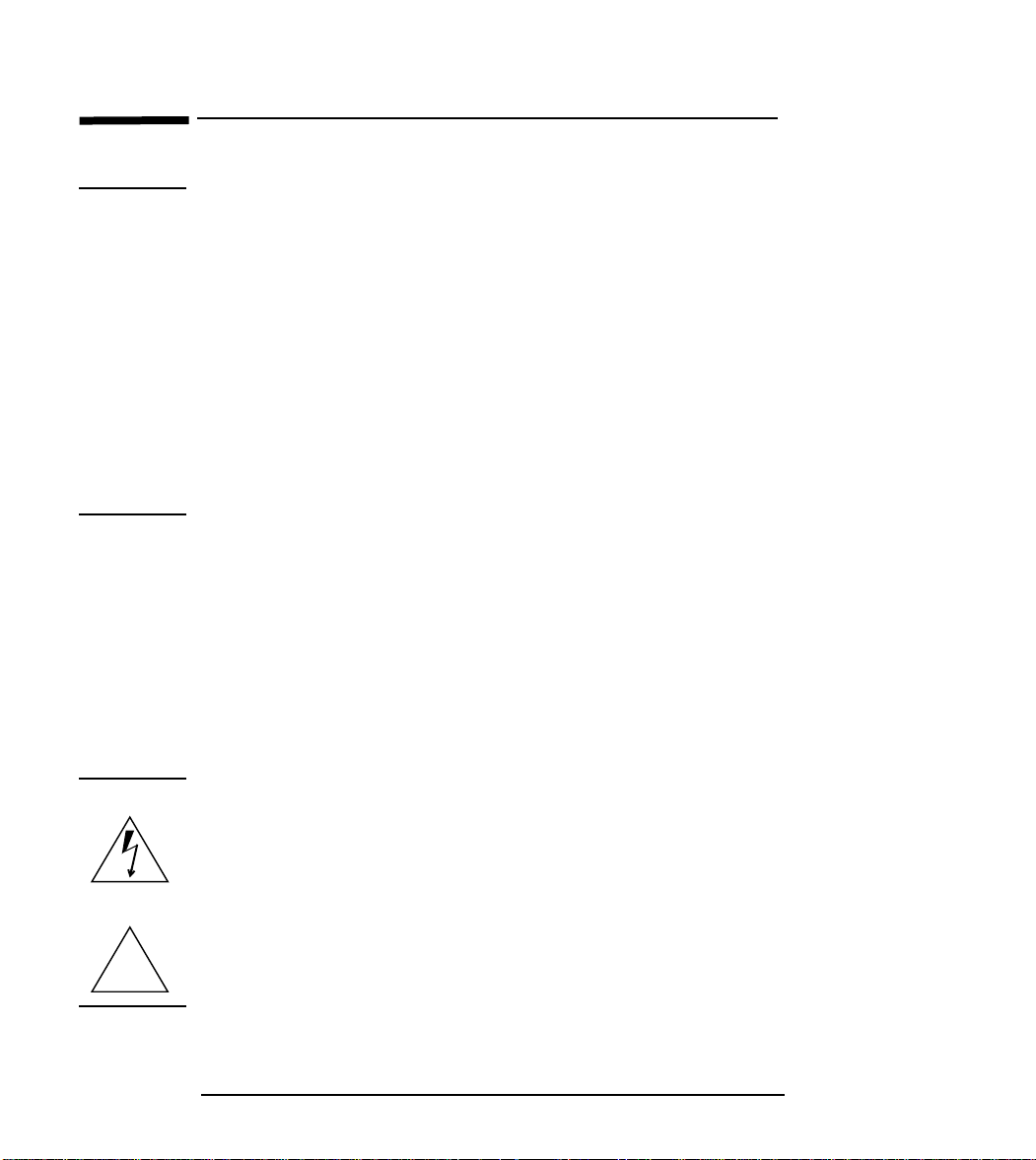
HP 19-inch kleurenmonitor, gebruikershandleiding
Belangrijke veiligheidsinstructies
Belangrijke veiligheidsinstructies
LET OP! Voor uw eigen veiligheid dient u de apparatuur altijd aan te sluiten op
een geaard stopcontact. Gebruik altijd een netsnoer met een geaarde
stekker, zoals het netsnoer dat bij deze apparatuur is geleverd, of een
netsnoer dat voldoet aan de veiligheidseisen in uw land. U kunt de
stroomtoevoer voor dit beeldscherm uitschakelen door de stekker
uit het stopcontact te halen. Dit houdt in dat u het beeldscherm dient
op te stellen in de nabijheid van een stopcontact waar u gemakkelijk
bij kunt.
Open nooit zelf het beeldscherm omdat er gevaar voor een
elektrische schok bestaat. In het beeldscherm bevinden zich geen
onderdelen die u zelf kunt repareren. Laat onderhoud en reparatie
van dit beeldscherm over aan een gekwalificeerde technicus.
Zorg ervoor dat de pc is uitgeschakeld voordat u een beeldscherm
aansluit of verwijdert.
Comfortabel
werken
LET OP! Het beeldscherm is vrij zwaar (het gewicht staat vermeld in de
!
Onze hartelijke dank voor het aanschaffen van dit HP-beeldscherm.
Voor een optimaal werkcomfort en een hoge productiviteit is het van
belang om uw werkplek goed in te richten en deze apparatuur op de
juiste wijze te gebruiken. Om deze reden heeft HP enkele
ergonomische tips en aanwijzingen voor het gebruik opgesteld. Wij
raden u aan om deze op te volgen.
Meer informatie hierover vindt u in het online document Comfortabel
werken, dat op de vaste schijf van elke HP-computer is geïnstalleerd
of te vinden is op HP’s website Comfortabel werken op:
http://www.hp.com/ergo/
technische gegevens). Til of verplaats het beeldscherm bij voorkeur
niet alleen.
De pijl in de vorm van een bliksemschicht in de gelijkzijdige driehoek,
is om u te attenderen op de aanwezigheid van een ‘Hoge spanning’,
sterk genoeg voor een ernstige elektrische schok.
Het uitroepteken in de gelijkzijdige driehoek is om u erop te wijzen dat
de bijgeleverde documentatie belangrijke aanwijzingen bevat voor de
bediening en het onderhoud van het beeldscherm.
2 NederlandsNederlands

HP 19-inch kleurenmonitor, gebruikershandleiding
Kenmerken
Kenmerken
Dit beeldscherm van HP is een NF Diamondtron® multisynchroon
kleurenbeeldscherm met een beeldformaat van 19 inch (zichtbaar
beeld 18 inch) en een hoge resolutie. Multisynchroon betekent dat
het beeldscherm ondersteuning biedt voor verschillende videowerkstanden. Het beeldscherm is speciaal ontworpen voor gebruik
met computers van Hewlett-Packard.
Dit HP-kleurenbeeldscherm beschikt over de volgende kenmerken:
• NF Diamondtron 19 inch-beeldscherm met een zichtbaar beeld
van 18 inch. Een Aperture Grille met rasterpuntafstand van
0,24 mm zorgt voor een uitstekende beeldweergave en de
antireflecterende coating onderdrukt reflecties.
• Ondersteuning voor videowerkstanden tot en met 1600 x 1200 bij
een vernieuwingsfrequentie van 85 Hz.
• Mogelijkheid tot wijzigen van beeldinstellingen via OSD-menu’s. In
deze menu's kunt u onder andere de kleurtemperatuur bijstellen
en het beeld manipuleren voor een optimale weergave.
• Functies voor energiebeheer (VESA
bediend vanaf daarvoor geschikte HP-computers waarmee het
energieverbruik van het beeldscherm minimaal wordt gehouden.
Als ENERGY
2
-partner heeft HP vastgesteld dat dit product voldoet
aan de ENERGY STAR-richtlijnen voor energiebesparing.
• Plug & Play-ondersteuning (VESA DDC1/2B standaard) zodat het
beeldscherm probleemloos wordt gedetecteerd door daarvoor
geschikte HP-computers.
• Voldoet aan de ergonomische normen van ISO 9241-3/-7/-8.
• Voldoet aan de MPRII-richtlijnen voor maximale emissiewaarden
van elektrostatische en magnetische velden, die zijn opgesteld
door de Nationale Commissie voor het IJkwezen in Zweden.
• Het HP-beeldscherm voldoet aan de eisen van TCO99 (zie ‘TCO99
Ecology Energy Emissions Ergonomics’ op pagina 38).
1
standaard) die worden
1. VESA staat voor Video Electronics Standards Association.
2. ENERGY STAR is een handelsmerk van de United States Environmental
Protection Agency (EPA)
NederlandsNederlands 3
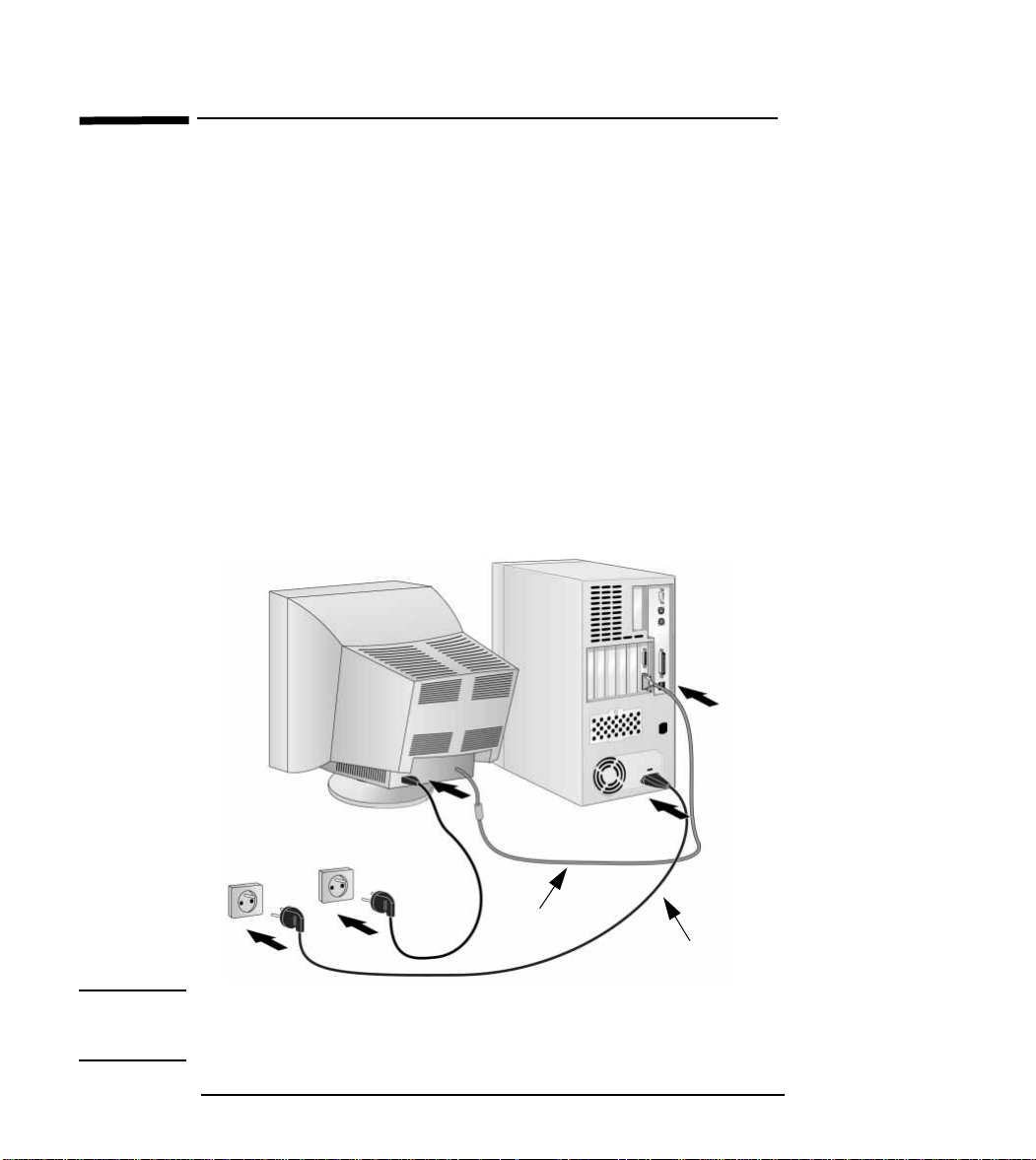
HP 19-inch kleurenmonitor, gebruikershandleiding
Het beeldscherm installeren
Het beeldscherm installeren
De locatie van het beeldscherm
Plaats het beeldscherm op een stevige, vlakke ondergrond. Zorg
ervoor dat het op de plaats waar het beeldscherm staat niet extreem
warm of vochtig is en dat er zich geen elektromagnetische bronnen in
de buurt bevinden, zoals een transformator, een elektromotor of een
ander beeldscherm.
De kabels aansluiten
1 Raadpleeg de veiligheidsinstructies aan het begin van deze
handleiding voordat u de kabels aansluit. Controleer of computer
en beeldscherm zijn uitgeschakeld.
2 Sluit de 15-pins videokabel aan op de videoaansluiting van uw
computer. Draai de schroefjes van de stekker aan.
3 Sluit het netsnoer aan op het beeldscherm.
4 Steek de stekker van het netsnoer in het stopcontact.
Videokabel
Netsnoer
OPMERKING De videoaansluiting op de computer kan zich, afhankelijk van het
model, op een andere plaats bevinden dan getoond in de afbeelding.
Raadpleeg indien nodig de handleiding van de computer.
4 NederlandsNederlands
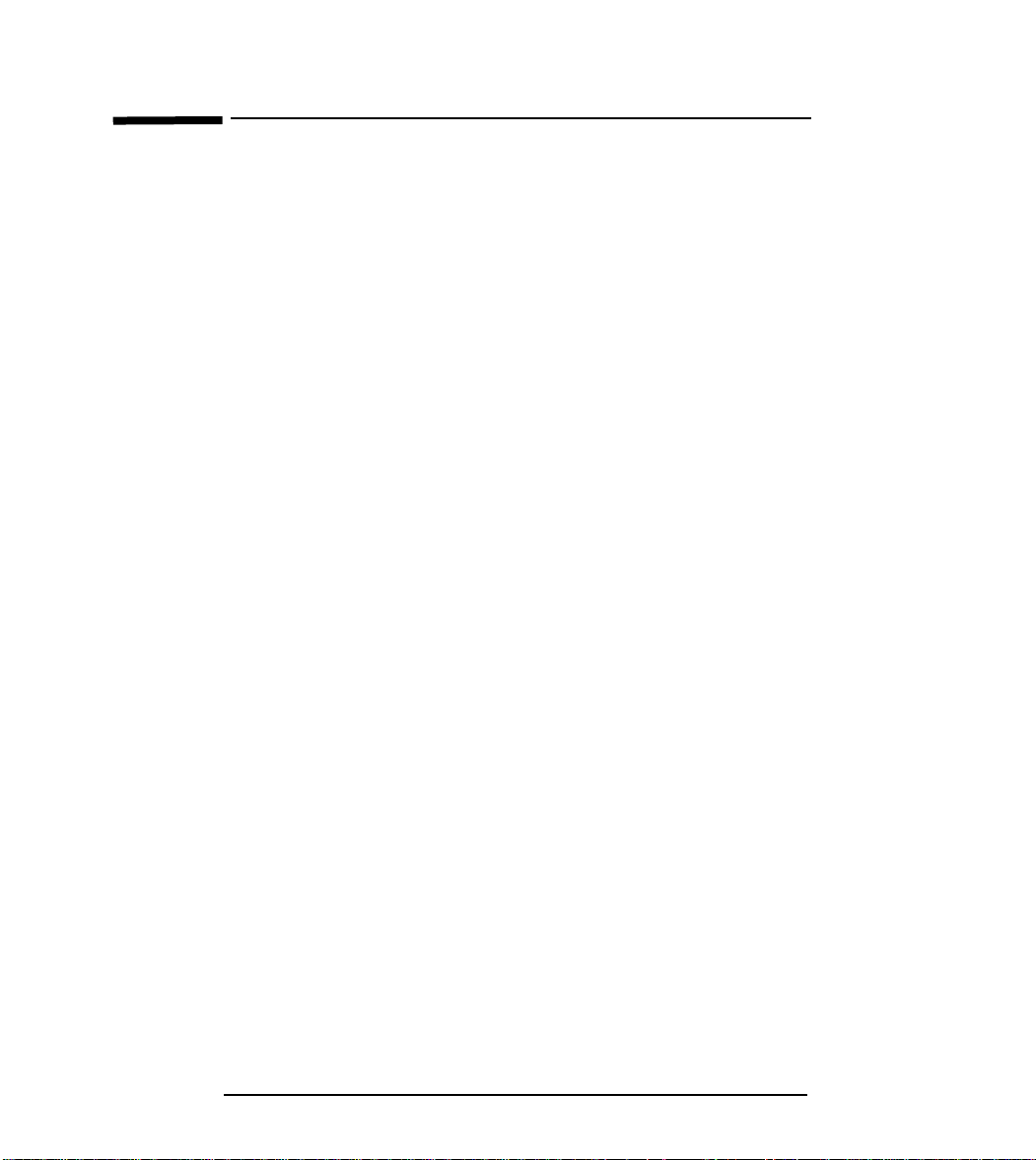
HP 19-inch kleurenmonitor, gebruikershandleiding
De stuurprogramma’s installeren
De stuurprogramma’s installeren
De besturingssystemen Windows 95, Windows 98 of
Windows 2000
Bij dit HP-beeldscherm wordt een stuurprogramma geleverd
waarmee de voorzieningen van uw beeldscherm optimaal worden
gebruikt en de Plug & Play-functionaliteit van Windows 95/98/2000
wordt benut.
Ga als volgt te werk om dit stuurprogramma te installeren:
Gebruikers van
Windows 95 en
Windows 98
Alleen voor
gebruikers van
Windows 2000
1 Klik op Start Instellingen Configuratiescherm
2 Dubbelklik op Beeldscherm.
3 Klik op de tab Instellingen.
4 Klik op Geavanceerd... en selecteer het tabblad Monitor.
5 Klik op Wijzigen... en selecteer het model HP-beeldscherm dat bij
u geïnstalleerd is.
6 Klik op Diskette...
7 Klik op Bladeren... , ga naar het bestand HPMON_XX.INF op de
CD-ROM, in de map \Stuurprogramma's en klik op OK.
8 Selecteer in het kader Modellen het juiste beeldscherm en klik op
OK om het geselecteerde beeldscherm te installeren.
1 Klik op Start Instellingen Configuratiescherm
2 Dubbelklik op Beeldscherm.
3 Klik op de tab Instellingen.
4 Klik op Geavanceerd... en selecteer het tabblad Monitor.
5 Klik op Eigenschappen.
6 Klik op de tab Stuurprogramma.
7 Klik op Bijwerken... en klik daarna op Volgende.
8 Selecteer de optie Aanbevolen en klik op Vo l g e n d e .
9 Selecteer het keuzevakje Een op te geven locatie.
10 Open het bestand HPMON_XX.INF op de CD-ROM, in de map
\Stuurprogramma's en klik op OK.
11 Klik op Volgende om het geselecteerde beeldscherm te installeren.
Het besturingssysteem en het HP-beeldscherm worden nu optimaal
ingesteld.
NederlandsNederlands 5
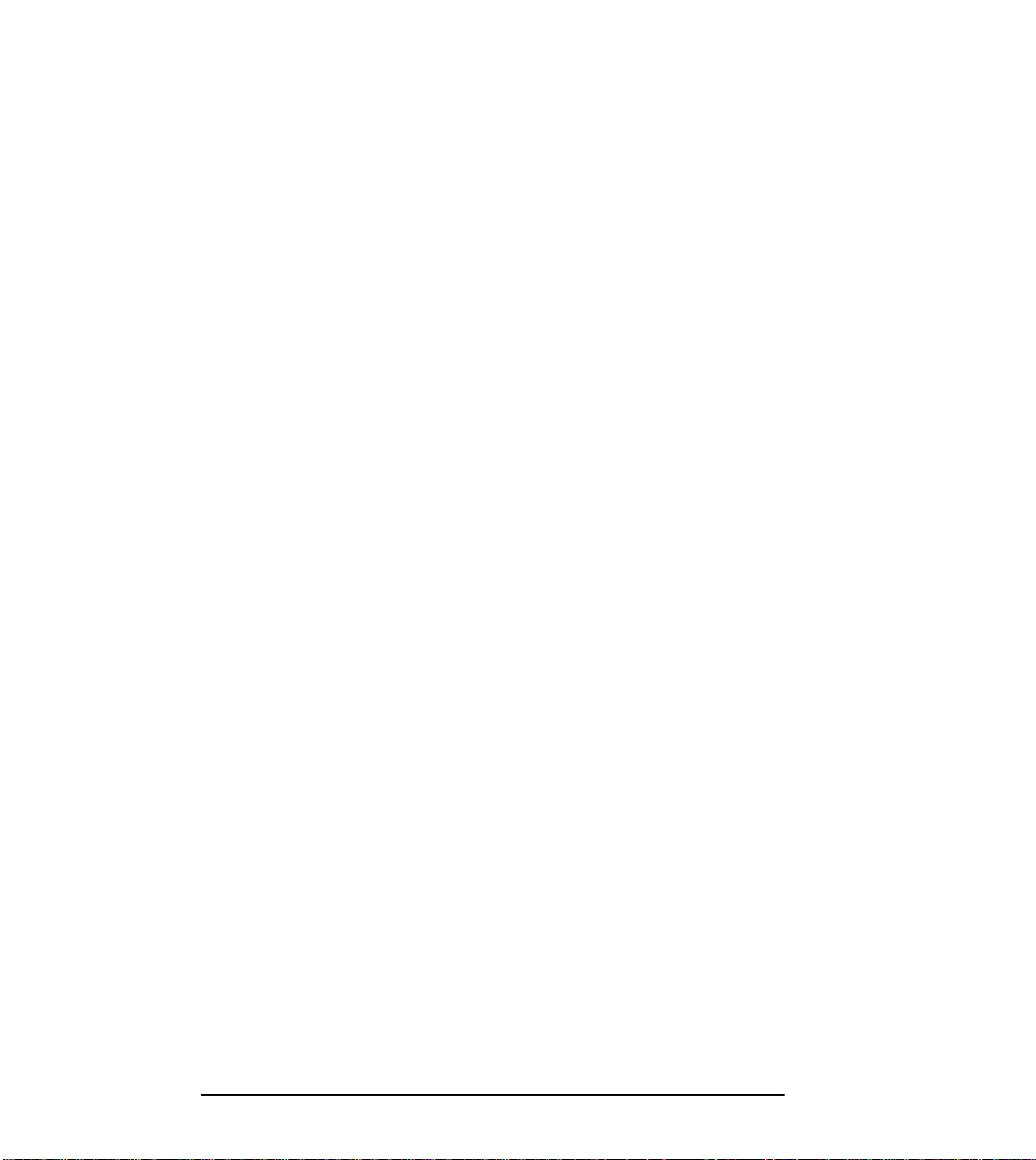
HP 19-inch kleurenmonitor, gebruikershandleiding
De stuurprogramma’s installeren
Als de installatieprocedure voor het beeldschermstuurprogramma in
uw versie van Windows 95/98/2000 verschilt of u wenst meer
informatie over de installatie, kunt u de handleiding van Windows
95/98/2000 raadplegen.
Bij elk nieuw beeldscherm dat op de markt wordt gebracht, werkt HP
het stuurprogramma HPMON_XX.INF bij. Als u de meest recente
versie wilt downloaden, kunt u de HP-website Monitor Support
bezoeken op:
http://www.hp.com/go/monitorsupport
6 NederlandsNederlands
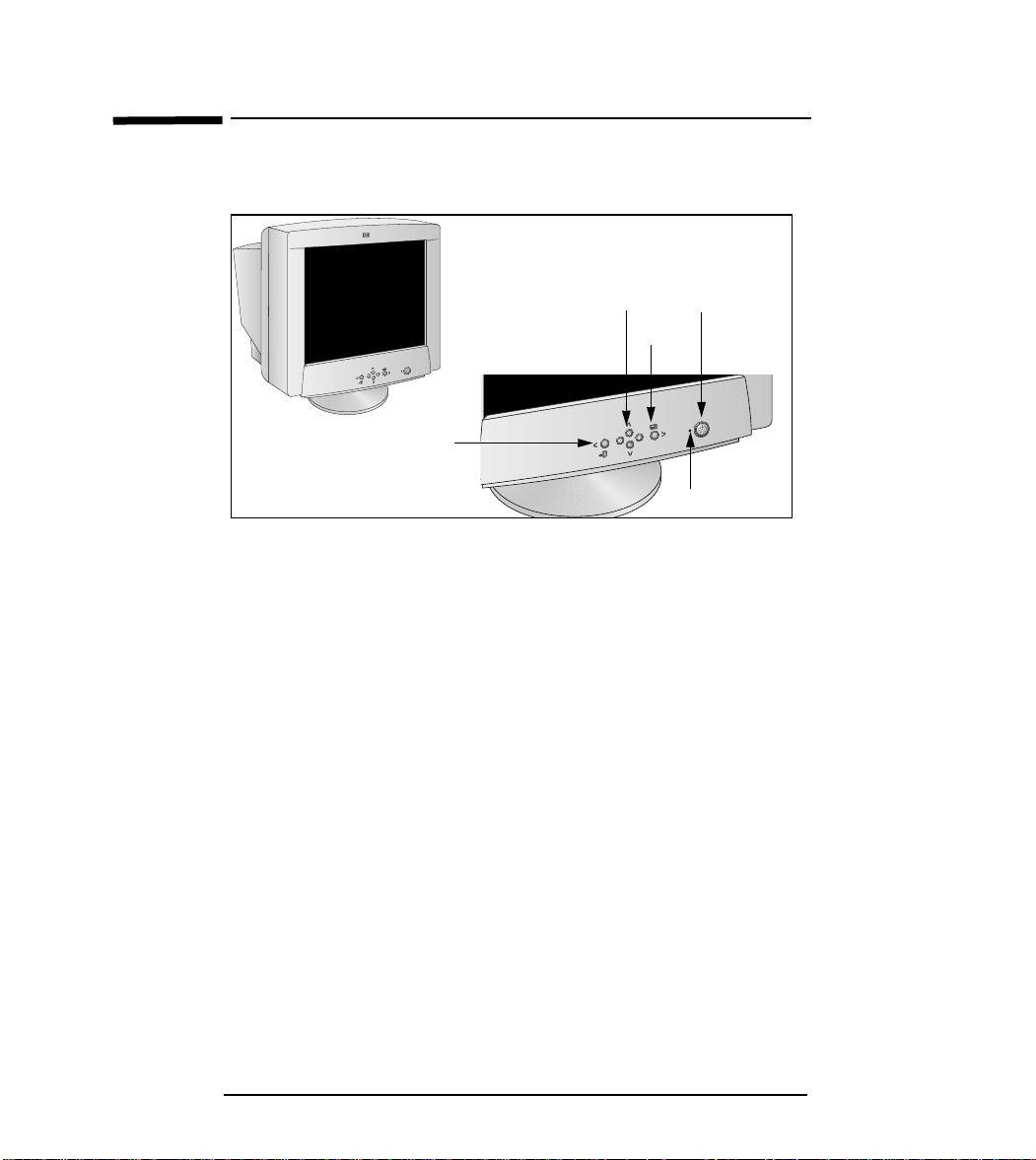
HP 19-inch kleurenmonitor, gebruikershandleiding
Het beeldscherm gebruiken
Het beeldscherm gebruiken
In de onderstaande afbeelding kunt u zien waar de
bedieningsknoppen van het beeldscherm zich bevinden.
0
2
9
p
p
h
u
n
e
M
hp p920
u
n
e
M
Aan/uit-schakelaar
Met deze schakelaar zet u het beeldscherm aan of uit.
Statusindicator
In de gewone werkstand van het beeldscherm licht de
statusindicator groen op. Als het beeldscherm in de spaarstand
DPM staat (Standby / Onderbroken / Uit), verandert de kleur van
de indicator in oranje.
Menutoets
Gebruik de menutoets om het menu van het OSD (on-screen-
display) in- of uit te schakelen. Met deze toets kunt u ook
teruggaan naar het voorgaande menu.
Bedieningstoetsen
Met deze toetsen kunt u de beeldschermparameters via het
OSD-menu selecteren of aanpassen. Bovendien kunt u het
contrast en de helderheid van het beeld met deze toetsen direct
instellen.
Entertoets
Met deze toets selecteert u een optie in het OSD-menu.
NederlandsNederlands 7
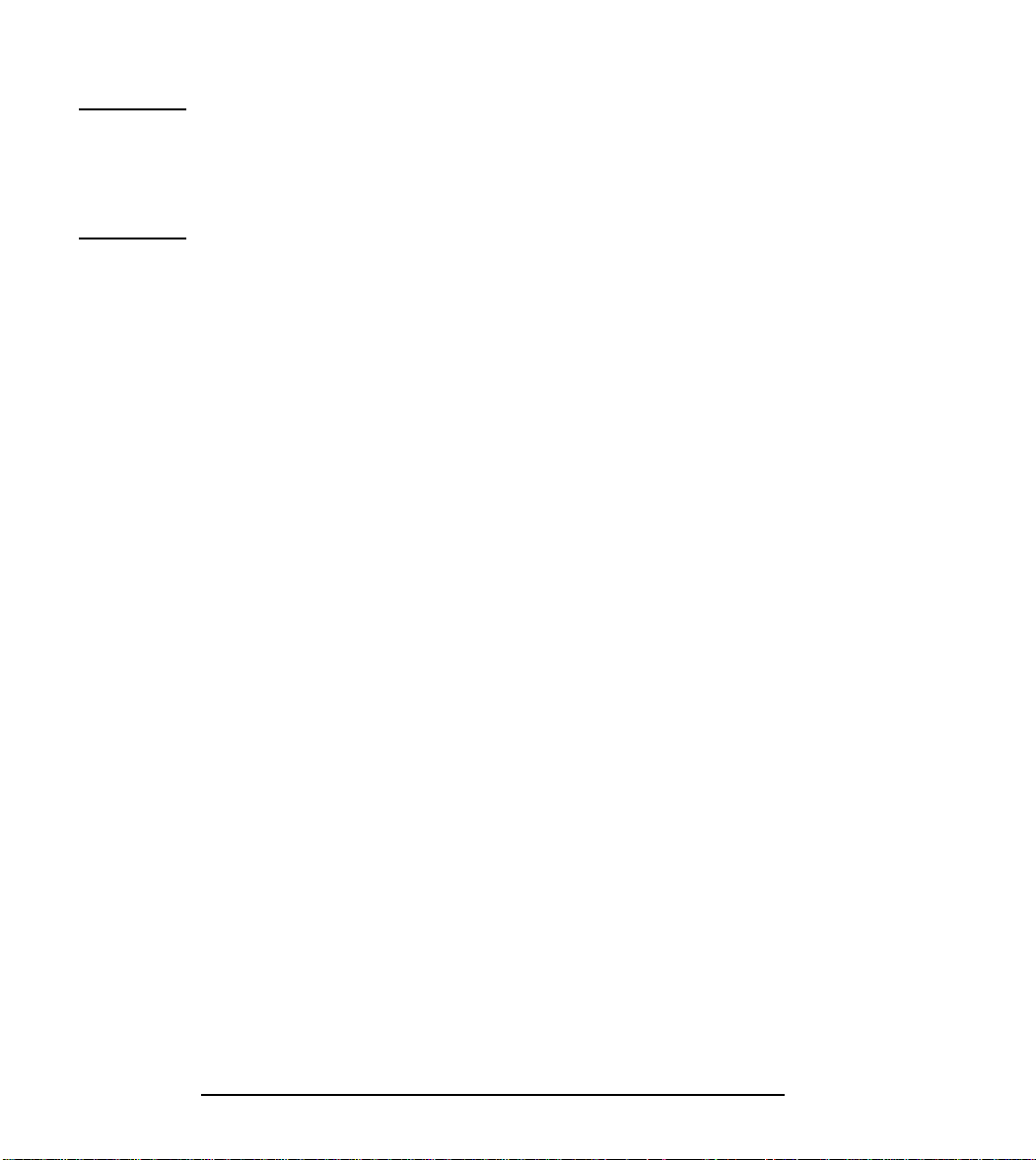
HP 19-inch kleurenmonitor, gebruikershandleiding
Het beeldscherm gebruiken
OPMERKING Na drie seconden worden al uw menu-instellingen automatisch
opgeslagen.
Als de functie voor energiebeheer van uw computer naar behoren
werkt, hoeft u het beeldscherm niet in of uit te schakelen. Dit gebeurt
automatisch.
8 NederlandsNederlands
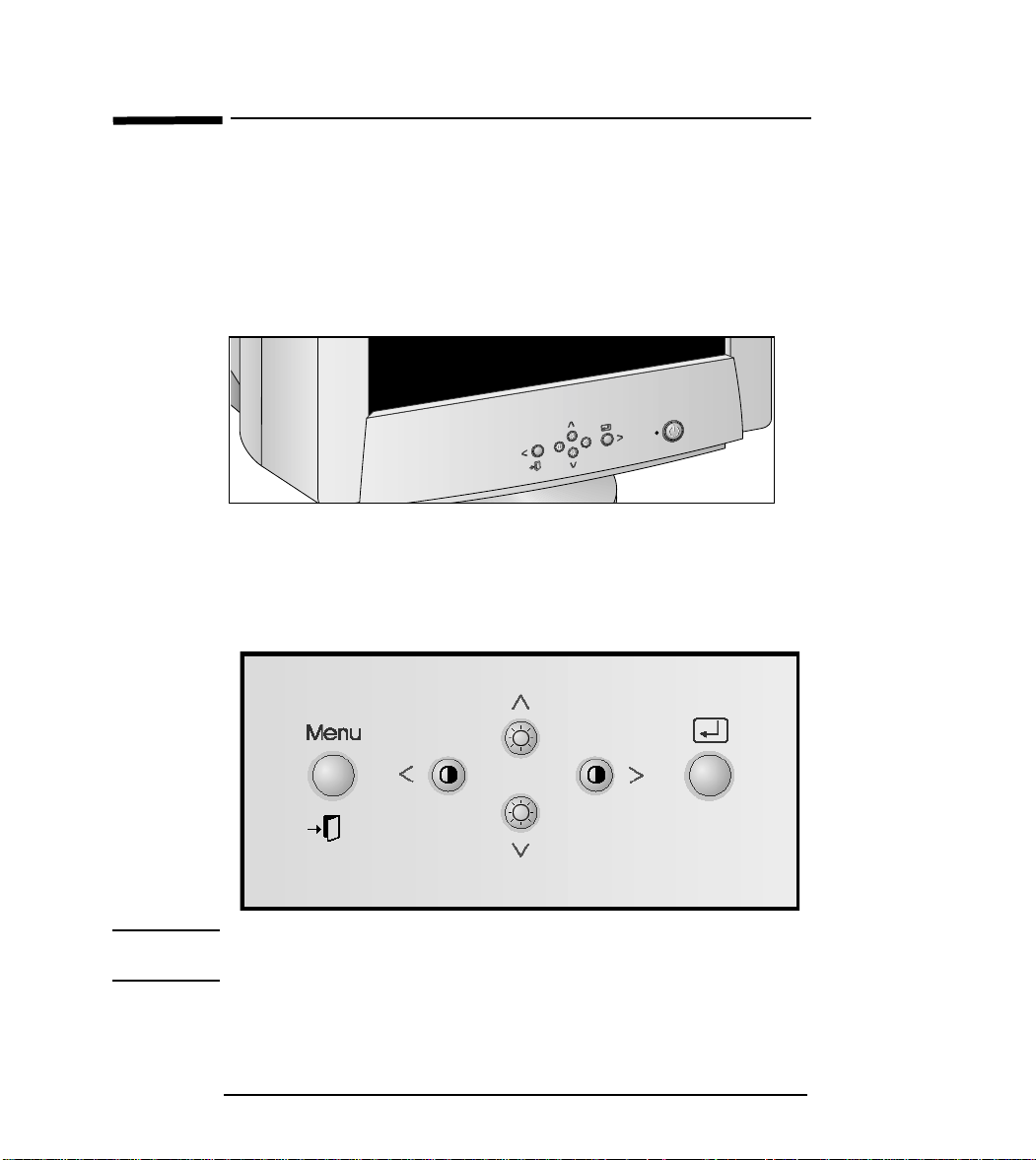
HP 19-inch kleurenmonitor, gebruikershandleiding
Instellingen voor het beeldscherm
Instellingen voor het beeldscherm
Gebruikersinstellingen
Bij dit beeldscherm kunnen de eigenschappen van het beeld
gemakkelijk worden ingesteld. Dat doet u via de bedieningstoetsen
op het voorpaneel van het beeldscherm. Met de toetsen bedient u het
OSD-menu, waarin u de instellingen van het beeldscherm kunt
weergeven en wijzigen.
0
2
9
p
p
h
u
n
e
M
Menu - wijzigen van de instellingen
Via het OSD-menu kunt u op eenvoudige wijze de grootte en de
positie van het beeld aanpassen en de bedieningsparameters van het
beeldscherm wijzigen. Aan de hand van het onderstaande voorbeeld
kunt u zich de functies van de bedieningstoetsen eigen maken.
OPMERKING Laat het beeldscherm minimaal 30 minuten ingeschakeld staan
voordat u begint met wijzigen van de beeldinstellingen.
NederlandsNederlands 9

HP 19-inch kleurenmonitor, gebruikershandleiding
Instellingen voor het beeldscherm
Volg de onderstaande stappen voor het wijzigen van de
beeldinstellingen.
1 Druk op de toets Menu. Het menu verschijnt.
2 Om naar een van de submenu’s (Pos iti on/Size/Geometry/Color/Screen
etc) te gaan, selecteert u het gewenste pictogram met behulp van
de toetsen / .
3 Om naar de gewenste functie te gaan, gebruikt u de toetsen
/ . Als het gewenste pictogram is gemarkeerd, drukt u op de
toets Enter.
4 Met de toetsen / of / kunt u de desbetreffende optie
op het gewenste niveau instellen.
5 Om het menu te verlaten of naar het voorgaande menu te gaan,
drukt u op de toets Menu.
Automatisch opslaan
Als u het OSD-menu activeert, vervolgens een instelvenster activeert
en dit langer dan drie seconden geactiveerd laat, zonder een toets in
te drukken, slaat het beeldscherm alle gemaakte instellingen
automatisch op. Deze wijzigingen worden in het beeldscherm
opgeslagen in een speciale gebruikersomgeving. Een gebruikersomgeving wordt gereserveerd aan de hand van de signaalfrequentie
van uw computer. Het beeldscherm kan instellingen opslaan voor
maximaal 10 gebruikersstanden. Er zijn 10 fabrieksinstellingen, één
voor iedere signaalfrequentie, zoals weergegeven in Weergavestanden op pagina 25.
Als u instellingen niet wijzigt, verdwijnt het OSD-menu en er wordt
niets opgeslagen in het beeldscherm. Als u het menu wilt sluiten
zonder de aangebrachte wijzigingen op te slaan, drukt u op de toets
Menu voordat er drie seconden zijn verstreken.
10 NederlandsNederlands
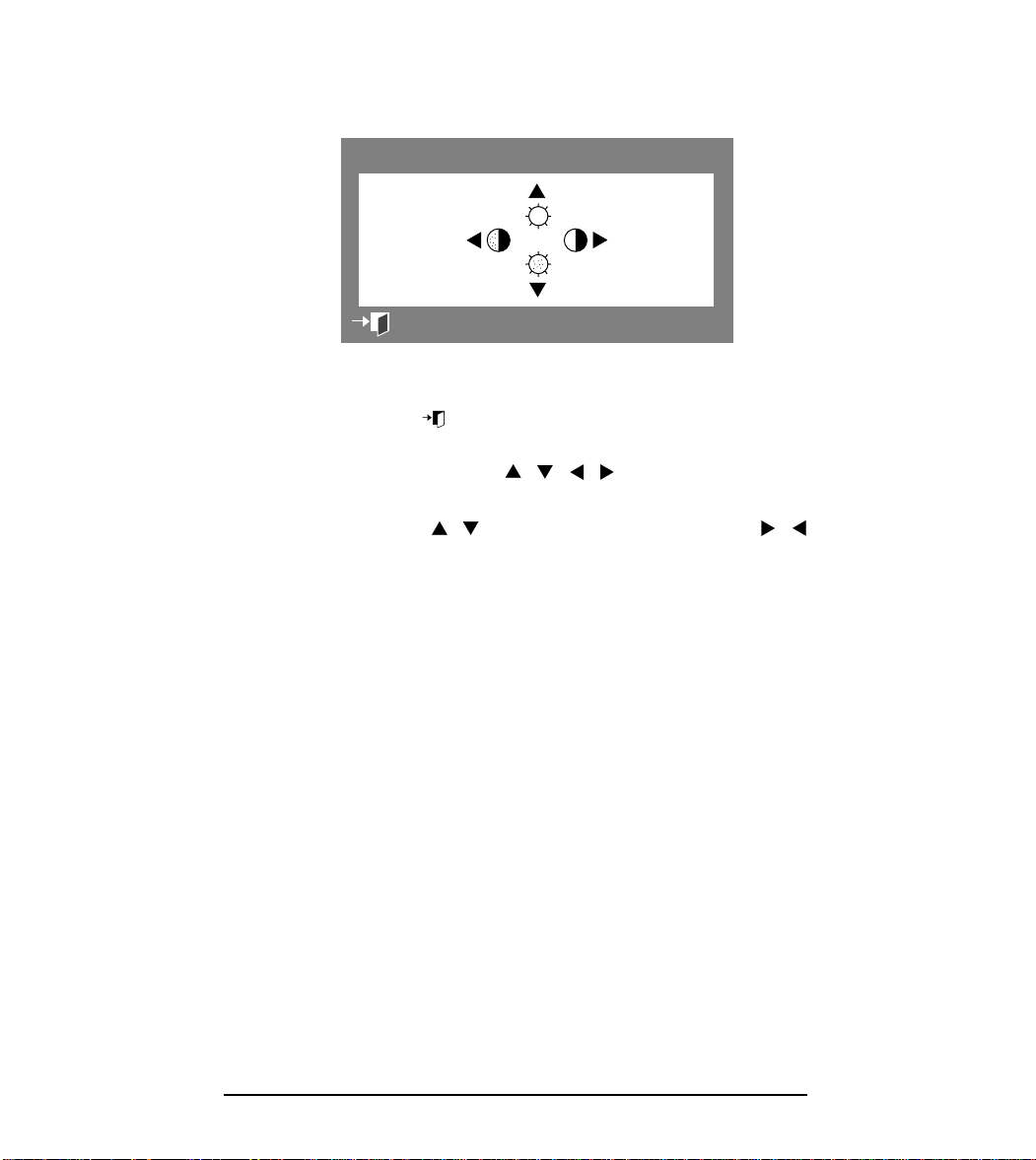
HP 19-inch kleurenmonitor, gebruikershandleiding
Instellingen voor het beeldscherm
Helderheid en contrast rechtstreeks instellen
Brightness/Contrast
50
50
100
50
:
EXIT
Met deze functie kunt de u helderheid en het contrast van het beeld
direct instellen. Als u de instellingen heeft doorgevoerd, drukt u
tweemaal op de toets Menu om het instelvenster
Brightness/Contrast te sluiten.
1 Druk op een van de toetsen om het instelvenster
Brightness/Contrast te activeren.
2 Gebruik de toetsen om de helderheid of de toetsen
om het contrast aan te passen.
NederlandsNederlands 11

POSITION
:
Access Function
: Exit
Previous Menu
:
Position
Size
Zoom
HP 19-inch kleurenmonitor, gebruikershandleiding
Instellingen voor het beeldscherm
Menuopties
Via de opties van het OSD-menu kunt u verschillende beeldinstellingen
doorvoeren.
Als u klaar bent met het doorvoeren van een instelling, drukt u op
de toets Menu om terug te gaan naar het Hoofdmenu en hierna drukt
u nogmaals op de toets Menu om het OSD-menu te sluiten.
RGB
Position/Size
Met de parameters Pos iti on kunt u de positie
van het beeld wijzigen.
1 Druk op de toets Menu.
2 Gebruik de toets of om het OSD-
menu Pos ition/Size weer te geven.
3 Gebruik de toets of om Pos ition
te selecteren en druk vervolgens op de
Position
toets om het instelvenster Pos iti on
weer te geven.
2
4 Gebruik de toetsenenom de
8
verticale instelling te wijzigen of de
toetsen en om de horizontale
instelling te wijzigen.
SIZE
:
Access Function
: Exit
Previous Menu
:
RGB
Position/Size
Position
Size
Zoom
Size
2
8
12 NederlandsNederlands
Met de parameters Size kunt u de grootte
van het beeld wijzigen.
1 Druk op de toets Menu.
2 Gebruik de toets of om het OSD-
menu Pos ition/Size weer te geven.
3 Gebruik de toets of om Size te
selecteren en druk vervolgens op de
toets om het instelvenster Size
weer te geven.
4 Gebruik de toetsenenom de
verticale instelling te wijzigen of de
toetsen en om de horizontale
instelling te wijzigen.

ZOOM
:
: Exit
:
RGB
Position/Size
Position
Size
Zoom
Access Function
Zoom
Previous Menu
HP 19-inch kleurenmonitor, gebruikershandleiding
Instellingen voor het beeldscherm
Met de parameters Zoom kunt u op het beeld
in- of uitzoomen.
1 Druk op de toets Menu.
2 Gebruik de toets of om het OSD-
menu Pos iti on/ Size weer te geven.
3 Gebruik de toets of om Zoom te
selecteren en druk vervolgens op de
toets om het instelvenster Zoom
weer te geven.
4 Gebruik de toets of om het
zichtbare deel van het beeld te
vergroten of te verkleinen.
PARALLEL/ROTATION
RGB
Geometry
Parallel/Rotation
Pincushion/Trapezoid
Pinbalance
Linearity
Corner Distortion
Access Function
:
: Exit
Parallel/Rotation
Previous Menu
:
2
17
Met de parameter Parallel/Rotation kunt u de
parallellograminstelling wijzigen als het
beeld naar rechts of links helt en de rotatieinstelling als het beeld rechtsom of linksom
gekanteld is.
1 Druk op de toets Menu.
2 Gebruik de toets of om het OSD-
menu Geometry weer te geven.
3 Gebruik de toets of om de optie
Parallel/Rotation te selecteren en druk
vervolgens op de toets om het
instelvenster Parallel/Rotation weer te
geven.
1 Gebruik de toets of om van het
beeld een zuivere rechthoek te maken
en de toets of om het beeld te
roteren.
NederlandsNederlands 13

HP 19-inch kleurenmonitor, gebruikershandleiding
51
Instellingen voor het beeldscherm
PINCUSHION/TRAPEZOID
RGB
Geometry
Parallel/Rotation
Pincushion/Trapezoid
Pinbalance
Linearity
Corner Distortion
:
Access Function
: Exit
Pincushion/Trapezoid
Previous Menu
:
PINBALANCE
RGB
Geometry
Parallel/Rotation
Pincushion/Trapezoid
Pinbalance
Linearity
Corner Distortion
:
Access Function
: Exit
Pinbalance
Met de parameters Pincushion/Trapezoid kunt
u de kussenvervorming (als de zijden van
het beeld naar binnen of naar buiten
doorbuigen) en de trapezevervorming (als
de onder- of bovenkant van het beeld te
klein of te groot is) corrigeren.
1 Druk op de toets Menu.
2 Gebruik de toets of om het OSD-
menu Geometry weer te geven.
20
3 Gebruik de toets of om
51
35
Pincushion/Trapezoid te selecteren en
druk vervolgens op de toets om het
instelvenster Pincushion/Trapezoid weer
te geven.
4 Gebruik de toets of om de
kussenvervorming op te heffen en de
toets of om de trapezevervorming te corrigeren.
Met de parameter Pinbalance kunt u
beeldvervorming corrigeren als de beide
zijden van het beeld naar rechts of naar
links doorbuigen.
1 Druk op de toets Menu.
2 Gebruik de toets of om het OSD-
menu Geometry weer te geven.
3 Gebruik de toets of om Pinbalance
te selecteren en druk vervolgens op de
53
toets om het instelvenster
Pinbalance weer te geven.
:
Previous Menu
4 Gebruik de toets of om de
beeldvervorming op te heffen.
14 NederlandsNederlands

LINEARITY
Parallel/Rotation
Pincushion/Trapezoid
Pinbalance
Linearity
Corner Distortion
:
Access Function
: Exit
RGB
Geometry
HP 19-inch kleurenmonitor, gebruikershandleiding
Instellingen voor het beeldscherm
Met de parameters Linearity kunt u de
lineaire vervorming opheffen, als het beeld
aan de onder- of bovenkant is
samengedrukt.
1 Druk op de toets Menu.
2 Gebruik de toets of om het OSD-
menu Geometry weer te geven.
Linearity
:
Previous Menu
CORNER DISTORTION
RGB
Geometry
Parallel/Rotation
Pincushion/Trapezoid
Pinbalance
Linearity
Corner Distortion
:
Access Function
: Exit
Corner Distortion
:
Previous Menu
44
3
15
3 Gebruik de toets of om Linearity
te selecteren en druk vervolgens op de
toets om het instelvenster Linearity
weer te geven.
2 Gebruik de toets of om de
verticale lineaire vervorming te
corrigeren.
Met de parameters Corner Distortion kunt u
de vervorming in de hoeken van het beeld
corrigeren als de zijden in de hoeken
afbuigen.
1 Druk op de toets Menu.
2 Gebruik de toets of om het OSD-
menu Geometry weer te geven.
3 Gebruik de toets of om Corner
Distortion te selecteren en druk
vervolgens op de toets om het
instelvenster Corner Distortion weer te
geven.
4 Gebruik de toets of om de
vervorming in de bovenhoeken op te
heffen. Gebruik de toets of om de
vervorming in de benedenhoeken op te
heffen.
NederlandsNederlands 15

HP 19-inch kleurenmonitor, gebruikershandleiding
Instellingen voor het beeldscherm
COLOR
RGB
Color
Color1
Color2
Color3
:
Access Function
: Exit
Color1
9300 9300K 5000
R
G
B
:
PreviousMenu
Color2
9300 6500K 5000
R
G
B
Previous Menu
:
Color3
9300 5000K 5000
R
G
B
Previous Menu
:
De kleurtemperatuur is een maat voor de
"warmte" van de kleuren van het beeld. Het
bereik van de kleurtemperatuur loopt van
5000 naar 9300 graden Kelvin.
Met deze parameter kunt de kleuren rood
(R), groen (G) en blauw (B) onafhankelijk
van elkaar instellen.
1 Druk op de toets Menu.
2 Gebruik de toets of om het OSD-
50
50
50
menu Color weer te geven.
3 Gebruik de toets of om Color 1,
Color 2 of Color 3 te selecteren en druk
vervolgens op de toets om het
instelvenster Color 1, Color 2 of Color 3
weer te geven.
4 De ingestelde kleurtemperatuur
50
50
50
wordt in het midden, bovenin het
beeld weergegeven, als een waarde
tussen 9300 en 5000. Gebruik de
toets of om de kleurtemperatuur naar wens in te stellen.
5 Gebruik de toets of om de
gewenste kleurtemperatuur in te
50
50
50
stellen. Gebruik de toets of om
R(ood), G(roen) of B(lauw) te
selecteren en gebruik vervolgens de
toetsen en voor het bijstellen
van de kleuren.
OPMERKING U kunt de oorspronkelijke kleurinstellingen niet herstellen met
de optie Recall.
16 NederlandsNederlands
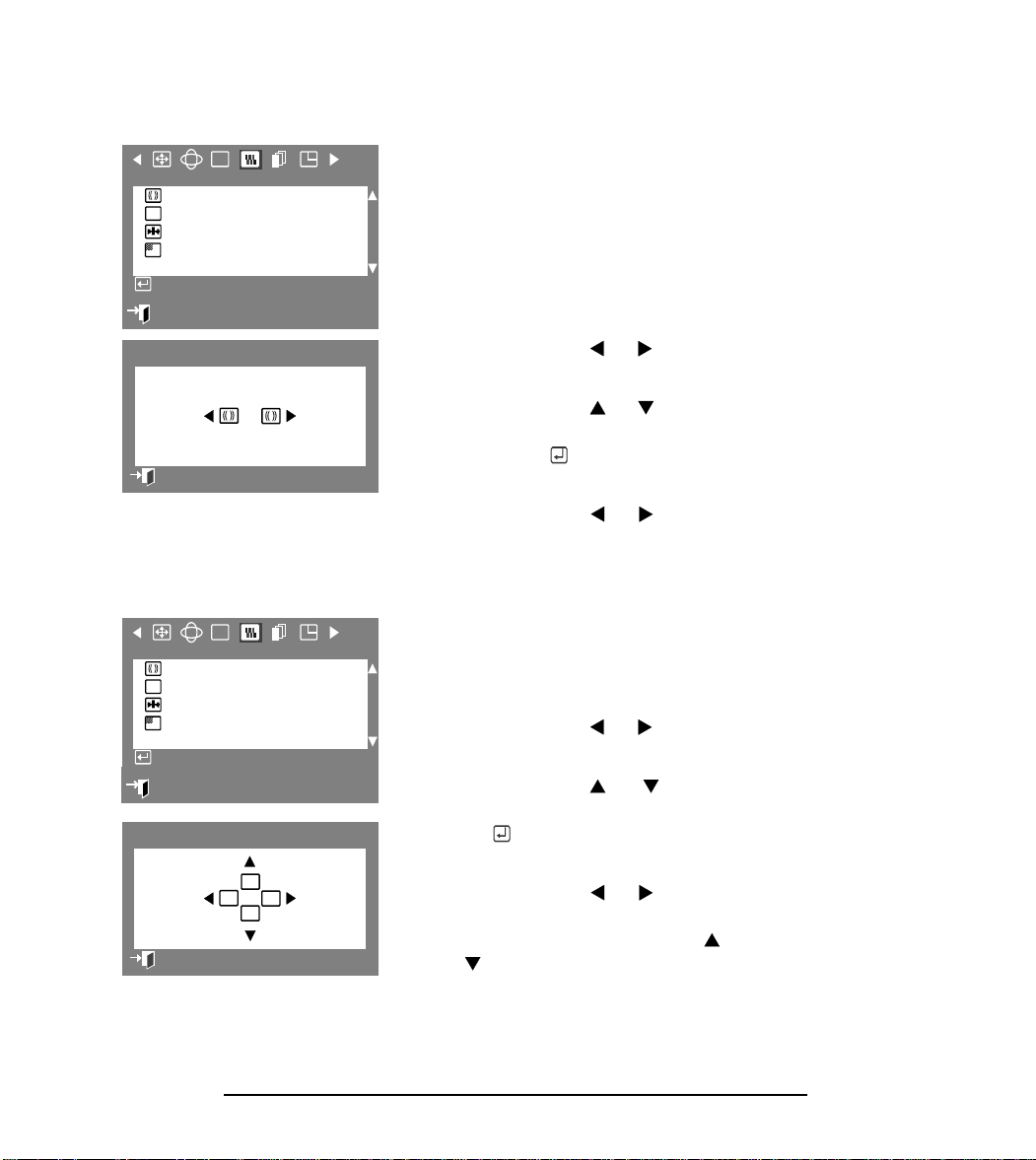
CLEAR MOIRÉ
Clear MoirŽ
F
Focus
Convergence
Purity
Access Function
:
: Exit
RGB
Screen
Clear MoirŽ
HP 19-inch kleurenmonitor, gebruikershandleiding
Instellingen voor het beeldscherm
Het kan gebeuren dat er een zogenaamd
moirépatroon in beeld verschijnt. Dit zijn
concentrische cirkels of bogen die in beeld
zichtbaar worden. Met de parameter Clear
Moiré kunt u deze interferentie weer uit het
beeld verwijderen.
1 Druk op de toets Menu.
2 Gebruik de toets of om het OSD-
menu Screen weer te geven.
:
FOCUS
F
:
: Exit
:
Previous Menu
RGB
Screen
Clear MoirŽ
Focus
Convergence
Purity
Access Function
Focus
Fv
Fh
Fv
Previous Menu
Fh
69
2
17
3 Gebruik de toets of om Clear
Moiré te selecteren en druk vervolgens
op de toets om het instelvenster
Clear Moiré weer te geven.
4 Gebruik de toets of om het
horizontale moiré-effect te
verwijderen.
Met de parameter Focus kunt u de scherpte
van het beeld verhogen.
1 Druk op de toets Menu.
2 Gebruik de toets of om het OSD-
menu Screen weer te geven.
3 Gebruik de toets of om Focus te
selecteren en druk vervolgens op de
toets om het instelvenster Focus
weer te geven.
4 Gebruik de toets of om de
rechter- en linkerzijde van het beeld
bij te stellen. Gebruik de toets
of om de boven- en onderzijde van
het beeld bij te stellen.
NederlandsNederlands 17

CONVERGENCE
HP 19-inch kleurenmonitor, gebruikershandleiding
Instellingen voor het beeldscherm
Clear MoirŽ
Focus
F
Convergence
Purity
Access Function
:
: Exit
:
Previous Menu
: Previous Menu
PURITY
Clear MoirŽ
F
Focus
Convergence
Purity
:
Access Function
: Exit
Previous Menu
:
RGB
Screen
Convergence
RGB
Screen
Purity
65
70
Convergentie heeft betrekking op de kleursignalen rood, groen en blauw, en is een
maat voor de helderheid van het beeld. Met
de parameter Convergence kunt u deze
kleursignalen bijstellen.
1 Druk op de toets Menu.
2 Gebruik de toets of om het OSD-
menuOSD-menu Screen weer te geven.
3 Gebruik de toets of om
Convergence te selecteren en druk vervolgens op de toets om het
instelvenster Convergence weer te
geven.
4 Gebruik de toets of voor de
horizontale convergentie-instellingen.
Gebruik de toets of voor de
verticale convergentie-instellingen.
Met de parameter Purity kunt u de
kleurzuiverheid van het beeld instellen.
1 Druk op de toets Menu.
2 Gebruik de toets of om het OSD-
menu Screen weer te geven.
3 Gebruik de toets of om Purity te
selecteren en druk vervolgens op de
toets om het instelvenster Purity
50
50
50
50
50
weer te geven.
6 Gebruik de toetsen en om het
instelgebied te selecteren en de toets
of om de instelling door te
voeren.
18 NederlandsNederlands

HP 19-inch kleurenmonitor, gebruikershandleiding
Instellingen voor het beeldscherm
OPMERKING Als u probeert de zuiverheid in het midden van het beeld
(bovenin/onderin) in te stellen, gebruikt u eerst Menu en past u
daarna de instellingen voor de verschillende hoeken aan.
DEGAUSS
RGB
Degauss
Recall
+++
Sync. Input Type
G
Video Input Level
D-SUB/BNC
:
Access Function
: Exit
Advanced
Degauss
Met de parameter Degauss kunnen
onzuiverheden in de kleurenweergave,
veroorzaakt door magnetisme, worden
gecorrigeerd. Gebruik deze Degauss-functie
maximaal eens in de 30 minuten.
1 Druk op de toets Menu.
2 Gebruik de toets of om het OSD-
menu Advanced weer te geven.
3 Gebruik de toets of om de optie
Degaussing...
Degauss te selecteren en druk
vervolgens op de toets om het
Demagnetiseren te starten.
Previous Menu
:
4 Degaussing... wordt weergegeven.
Na enkele seconden verschijnt het
hoofdmenu Degauss weer in beeld.
OPMERKING Tijdens het demagnetiseren kan het gebeuren dat het beeld-
scherm wat zoemende geluiden maakt en het beeld enkele
seconden lang wordt vervormd. Dit zijn normale
bijverschijnselen.
NederlandsNederlands 19

HP 19-inch kleurenmonitor, gebruikershandleiding
Instellingen voor het beeldscherm
RECALL
Degauss
Recall
+++
Sync. Input Type
G
Video Input Level
D-SUB/BNC
:
Access Function
: Exit
RGB
Advanced
Met de parameter Recall kunt u de volgende
beeldscherminstellingen weer instellen op
de oorspronkelijke waarde(n). Pos iti on, Size,
Pincushion, Tr a p e z o i d , Parallelogram, Pinbalance,
Rotation, Clear Moiré, Convergence en Purity.
1 Druk op de toets Menu.
2 Gebruik de toets of om het OSD-
menu Advanced weer te geven.
Recall
3 Gebruik de toets of om Recall te
selecteren en druk vervolgens op de
YES NO
toets om het instelvenster Recall
weer te geven.
:
Previous Menu
4 Gebruik de toets om YES te
selecteren. Als u de betreffende
instelling niet wilt herstellen, gebruikt
u de toets om NO te selecteren.
OPMERKING Als u ‘YES’ hebt geselecteerd, worden alle hierboven genoemde
instellingen teruggezet op de oorspronkelijke waarde. Alle
overige instellingen blijven onveranderd.
LET OP! Door deze bewerking worden alle gegevens in het geheugen
van de gebruikersomgeving voor het huidige timingsignaal
teruggesteld naar de oorspronkelijke waarde.
LET OP! Door deze bewerking worden alle gegevens in het geheugen
van de gebruikersomgeving ingesteld op de oorspronkelijke
waarde. Als dit gebeurt, moeten alle gebruikersinstellingen
weer opnieuw worden doorgevoerd.
20 NederlandsNederlands

SYNC. INPUT TYPE
RGB
Advanced
Degauss
Recall
+++
Sync. Input Type
G
Video Input Level
D-SUB/BNC
:
Access Function
: Exit
Sync. Input Type
Separate
Sync. on Green
HP 19-inch kleurenmonitor, gebruikershandleiding
Instellingen voor het beeldscherm
Met de parameter Sync. Input Type kunt u het
beeldscherm instellen op het juiste type
synchronisatie. Als uw computer een apart
synchronisatiesignaal naar het beeldscherm
stuurt, selecteert u Separate. Als uw
computer ervan uitgaat dat het beeldscherm zich synchroniseert met het groene
signaal dat de computer uitstuurt,
selecteert u Sync. on Green. Raadpleeg de
handleiding van uw computer of videokaart
voor het kiezen van de juiste instelling.
1 Druk op de toets Menu.
Previous Menu
:
2 Gebruik de toets of om het OSD-
menu Advanced weer te geven.
3 Gebruik de toets of om Sync. Input
Ty p e te selecteren en druk vervolgens
op de toets om het instelvenster
Sync Input Type weer te geven.
4 Gebruik de toets of om de
instelling Separate of Sync. on Green te
selecteren.
NederlandsNederlands 21

HP 19-inch kleurenmonitor, gebruikershandleiding
Instellingen voor het beeldscherm
VIDEO INPUT LEVEL
RGB
Advanced
Degauss
Recall
+++
Sync. Input Type
G
Video Input Level
D-SUB/BNC
:
Access Function
: Exit
Video Input Level
0.7 V 1.0 V
Previous Menu
:
Sommige videokaarten sturen videosignalen
van meer dan 1,0 Volt uit, waardoor de
beeldweergave bijzonder helder wordt. Met
de parameter Video Input Level kunt u het
niveau kiezen dat de beste resultaten geeft
in combinatie met de videokaart waar uw
computer mee is uitgerust.
1 Druk op de toets Menu.
2 Gebruik de toets of om het OSD-
menu Advanced weer te geven.
3 Gebruik de toets of om Video
Input Level te selecteren en druk
vervolgens op de toets om het
instelvenster Video Input Level weer te
geven.
4 Gebruik de toets of om het
niveau in te stellen op 0.7 V of op 1.0 V.
MENU POSITION
RGB
Menu Position
Menu Duration
Languages
Information
Hz
Timing
:
Access Fonction
: Exit
Menu Position
Previous Menu
:
2
8
22 NederlandsNederlands
Met de parameter Menu Position kunt u de
positie wijzigen waar het venster van het
OSD-menu verschijnt.
1 Druk op de toets Menu.
2 Gebruik de toets of om het OSD-
menu Menu weer te geven.
3 Gebruik de toets of om Menu
Pos iti on te selecteren en druk
vervolgens op de toets om het
instelvenster Menu Position weer te
geven.
4 Gebruik de toets , , of om
het menuvenster naar de gewenste
positie te verplaatsen.

HP 19-inch kleurenmonitor, gebruikershandleiding
Instellingen voor het beeldscherm
MENU DURATION
RGB
Menu Position
Menu Duration
Languages
Information
Hz
Timing
H
2
:
Access Fonction
: Exit
Menu Duration
3 7 10 20 50
:
Previous Menu
(Seconds)
Als u gedurende een bepaalde tijd geen
wijzigingen in de instellingen aanbrengt,
verdwijnt het menuvenster automatisch.
Met de parameter Menu Duration kunt u de
tijdsduur instellen waarna het menu
automatisch verdwijnt.
1 Druk op de toets Menu.
2 Gebruik de toets of om het OSD-
menu Menu weer te geven.
3 Gebruik de toets of om Menu
Duration te selecteren en druk
vervolgens op de toets Menu om het
instelvenster Menu Duration weer te
geven.
4 Gebruik de toets of om de
tijdsduur in te stellen op 3, 7, 10, 20 of
50 seconden. De standaardwaarde is
10 seconden.
NederlandsNederlands 23

LANGUAGES
Italiano
Menu Position
Menu Duration
Languages
Information
Hz
Timing
:
Access Fonction
: Exit
HP 19-inch kleurenmonitor, gebruikershandleiding
Instellingen voor het beeldscherm
RGB
Met de parameter Languages kunt u de
gewenste menutaal kiezen. De gekozen taal
geldt uitsluitend voor de OSD-menu's. De
taalkeuze heeft geen enkele invloed op de
gebruikte software.
1 Druk op de toets Menu.
2 Gebruik de toets of om het OSD-
menu Menu weer te geven.
Languages
3 Gebruik de toets of om Languages
Deutsch
English
Russian
te selecteren en druk vervolgens op de
toets om het instelvenster
Language weer te geven.
:
Previous Menu
OSD LOCK/UNLOCK
Control Lock
Locked
Control Lock
Unlocked
4 Gebruik de toets of om de
gewenste taal te selecteren. U kunt
kiezen uit zeven talen (Engels, Frans,
Portugees, Italiaans, Spaans, Chinees
of Duits).
Met de parameter OSD Lock/Unlock kunt u
de ingestelde gegevens beschermen door
de toetsen van het beeldscherm te
vergrendelen. U kunt deze bedieningstoetsen te allen tijde weer ontgrendelen,
met behulp van dezelfde procedure.
1 Houd de toets Enter ( ) meer dan 10
seconden ingedrukt om de
bedieningstoetsen van het
beeldscherm te vergrendelen of te
ontgrendelen.
24 NederlandsNederlands

HP 19-inch kleurenmonitor, gebruikershandleiding
Instellingen voor het beeldscherm
Rustige beeldweergave
Als u de beeldflikkering maximaal wilt onderdrukken en uw ogen zo
min mogelijk wilt belasten, raden wij u aan om de hoogste vernieuwingsfrequentie voor de gekozen resolutie in te stellen. Aanbevolen
wordt om een vernieuwingsfrequentie van 85 Hz te gebruiken. De
vernieuwingsfrequentie is het aantal maal per seconde dat het beeld
wordt ververst.
Minimaal energieverbruik
Als uw computer ondersteuning biedt voor VESA-energiebeheer
(beschikbaar op de meeste HP-computers), kunt u het energieverbruik van het beeldscherm tot een minimum beperken. Er zijn
twee spaarstanden:
• Spaarstand Onderbroken
spaarstand licht de statusindicator aan de voorkant van de monitor
oranje op.
• Spaarstand Uit
2
(verbruik minder dan 3 W). In deze spaarstand
licht de statusindicator aan de voorkant van de monitor oranje op.
Raadpleeg de handleiding van de computer voor meer informatie
over het instellen van een van de spaarstanden. Als er geen beeld op
het scherm wordt weergegeven, controleer dan eerst de statusindicator. Het kan zijn dat het beeldscherm in een van de spaarstanden staat.
1
(verbruik minder dan 15 W). In deze
Ondersteunde videowerkstanden
Het beeldscherm beschikt over de hieronder weergegeven
standaard-videowerkstanden. Ook tussenliggende videowerkstanden
worden ondersteund. In deze tussenliggende videowerkstanden kan
het gebeuren dat u het beeld moet bijstellen met behulp van de
bedieningstoetsen op het voorpaneel van het beeldscherm. Al deze
werkstanden werken zonder interlacing. Dit beeldscherm is
compatibel met GTF*.
1. De spaarstand Onderbroken wordt geactiveerd als de videocontroller de verticale
synchronisatie stopzet.
2. De spaarstand Uit wordt geactiveerd als de videocontroller de horizontale en verticale
synchronisatie stopzet.
3 GTF - General Timing Formula
.
NederlandsNederlands 25

HP 19-inch kleurenmonitor, gebruikershandleiding
Instellingen voor het beeldscherm
FABRIEKSWAARDEN
Resolutie Vernieuwingsfrequentie (Hz)
640 x 400 70
640 x 480 60, 85
800 x 600 85
1024 x 768 75, 85
1280 x 1024 GTF* 75, 85
1600 x 1200 75, 85
Voor dit HP-beeldscherm raden wij een vernieuwingsfrequentie aan
van 1280 x 1024, bij 85 Hz.
26 NederlandsNederlands

HP 19-inch kleurenmonitor, gebruikershandleiding
Problemen oplossen
Problemen oplossen
Raadpleeg altijd deze paragraaf voordat u technische hulp invoert.
Als er twee smalle strepen op het scherm verschijnen
(demperdraden)
Dit is een normaal verschijnsel voor dit type beeldscherm en duidt
niet op een storing. Deze strepen zijn schaduwen van de demperdraden waarmee de aperture grille wordt gestabiliseerd en zijn vooral
goed zichtbaar als het scherm een lichte (meestal witte) achtergrondkleur heeft. De aperture grille is een van de essentiële
kenmerken die de NF Diamondtron-beeldbuizen zo uniek maken.
Deze Aperturte grille zorgt ervoor dat meer licht het scherm bereikt
waardoor een helderder beeld wordt verkregen.
Demperdraden
Moiré
Moiré is een vorm van natuurlijke interferentie waardoor heel vage of
golvende lijnen op het scherm verschijnen. Dit wordt veroorzaakt
door interferentie tussen het gereguleerde patroon van het beeld van
het invoersignaal en het fosforpatroon van de beeldbuis. Raadpleeg
‘CLEAR Moiré’ op pagina 17 voor meer informatie.
NederlandsNederlands 27

HP 19-inch kleurenmonitor, gebruikershandleiding
Problemen oplossen
Zelftest (STFC)
Dit beeldscherm is uitgerust met een zelftestfunctie waarmee
gecontroleerd kan worden of het beeldscherm zelf goed functioneert.
Als het beeldscherm goed op de computer is aangesloten maar er
verschijnt geen beeld en de statusindicator knippert, voert u de
zelftest uit. Ga hiervoor als volgt te werk:
1 Schakel de computer en het beeldscherm uit.
2 Verbreek de aansluiting van de videokabel op de computer.
3 Schakel het beeldscherm in.
Als het beeldscherm goed functioneert, ziet u een wit kader met
een rode lijn eromheen en in het kader het beeld dat hieronder
wordt weergegeven.
No Connection
Check Signal Cable
De drie rechthoeken in het kader zijn rood, groen en blauw van
kleur. Als een van deze rechthoeken niet verschijnt, weet u dat er
een probleem is met uw beeldscherm. Als de aansluiting van de
videokabel tijdens normaal gebruik plotseling wordt verbroken,
verschijnt hetzelfde kader.
4 Schakel het beeldscherm en de computer uit en sluit de videokabel
opnieuw aan. Schakel hierna de computer en het beeldscherm
weer in.
Als er hierna nog steeds geen beeld verschijnt, controleert u de
videokaart en de rest van uw systeem en dan nogmaals het
beeldscherm.
Opwarmtijd
Een beeldscherm heeft altijd enige tijd nodig om een thermisch
stabiele toestand te bereiken als u dit aan het begin van een werkdag
inschakelt. Daarom is het van belang dat u circa 30 minuten wacht
voordat u de verschillende beeldparameters instelt.
28 NederlandsNederlands

HP 19-inch kleurenmonitor, gebruikershandleiding
Problemen oplossen
Controleer de volgende punten voordat u Hewlett-Packard belt:
Geen beeld en de statusindicator is uit.
• Controleer of het beeldscherm is ingeschakeld.
• Controleer of het netsnoer goed is aangesloten.
• Controleer of de stekker in het stopcontact zit.
• Probeer of het beeldscherm wel functioneert met een andere pc
die u eerst hebt ingesteld op een resolutie die wordt ondersteund
door dit beeldscherm.
Geen beeld maar de statusindicator licht op.
• Controleer of het beeldscherm in een van de spaarstanden staat.
• Pas het contrast en de helderheid aan in het OSD-menu met
behulp van de bedieningstoetsen.
• Controleer of de pc is ingeschakeld.
• Controleer of de pinnen van de videokabel niet zijn verbogen.
• Probeer of het beeldscherm wel functioneert met een andere pc
die u eerst hebt ingesteld op een resolutie die wordt ondersteund
door dit beeldscherm.
Kleuren zijn onzuiver.
• Demagnetiseer het beeldscherm.
• Schakel het beeldscherm uit en schakel het dertig minuten later
weer in.
Beeld is niet gecentreerd.
• Stel het beeld bij in het OSD-menu met behulp van de
bedieningstoetsen.
Beeld is onscherp.
• Gebruik de Recall-functie om de fabriekswaarden weer in te
stellen.
• Verlaag het contrast in het OSD-menu met behulp van de
bedieningstoetsen.
• Stel de moiréonderdrukking in op nul.
NederlandsNederlands 29

HP 19-inch kleurenmonitor, gebruikershandleiding
Technische gegevens
Technische gegevens
BEELDBUIS Afmetingen 19 inch, met een zichtbaar beeld van
Aperture grille-afstand 0,24 mm
Beeldplaat bedekt met en antistatische
INTERFACE 15-pins videokabel met D-SUB-ministekker
AFTASTFREQUENTIE Horizontaal 30 tot 107 kHz
Verticaal 160 Hz
MAX. RESOLUTIE 1600 x 1200 (85 Hz)
AANBEVOLEN RESOLUTIE 1280 x 1024 (85 Hz)
OPWARMTIJD 30 minuten voor optimaal prestatieniveau
MAX. PIXELKLOK <240 MHz
BEELDGROOTTE Standaardgrootte: 352 (B) × 264 (H) mm
ENERGIEBEHEER Ingeschakeld 150W (max) Groen oplichtende indicator
VOEDING 100 tot 240 V wisselstroom, 50/60 Hz (maximale stroomsterkte) 1,7A
BEDRIJFSOMSTANDIGHE
DEN
OPSLAGOMSTANDIGHEDENTemperatuur -20°C tot 60 °C
AFMETINGEN BEHUIZING 487 (H) 469 (B) 475 (D) mm
GEWICHT 25,7 kg
DRAAI- EN KANTELVOET Draaihoek - 5° tot 10°
Maximumgrootte: 366 (B) × 274 (H) mm
Standby 70W (max) Oranje knipperende indicator
Spaarstand Onderbroken 15 W
(max.)
Spaarstand Uit 3 W (max.) Oranje oplichtende indicator
0 W indien uitgeschakeld Statusindicator is uit
Temperatuur 0°C tot 40 °C
Relatieve luchtvochtigheid 10-80% RV (zonder condensatie)
Relatieve luchtvochtigheid 8%-85% RV (zonder condensatie)
Kantelhoek - 45° tot 45°
18 inch
antireflectiecoating
Oranje knipperende indicator
30 NederlandsNederlands
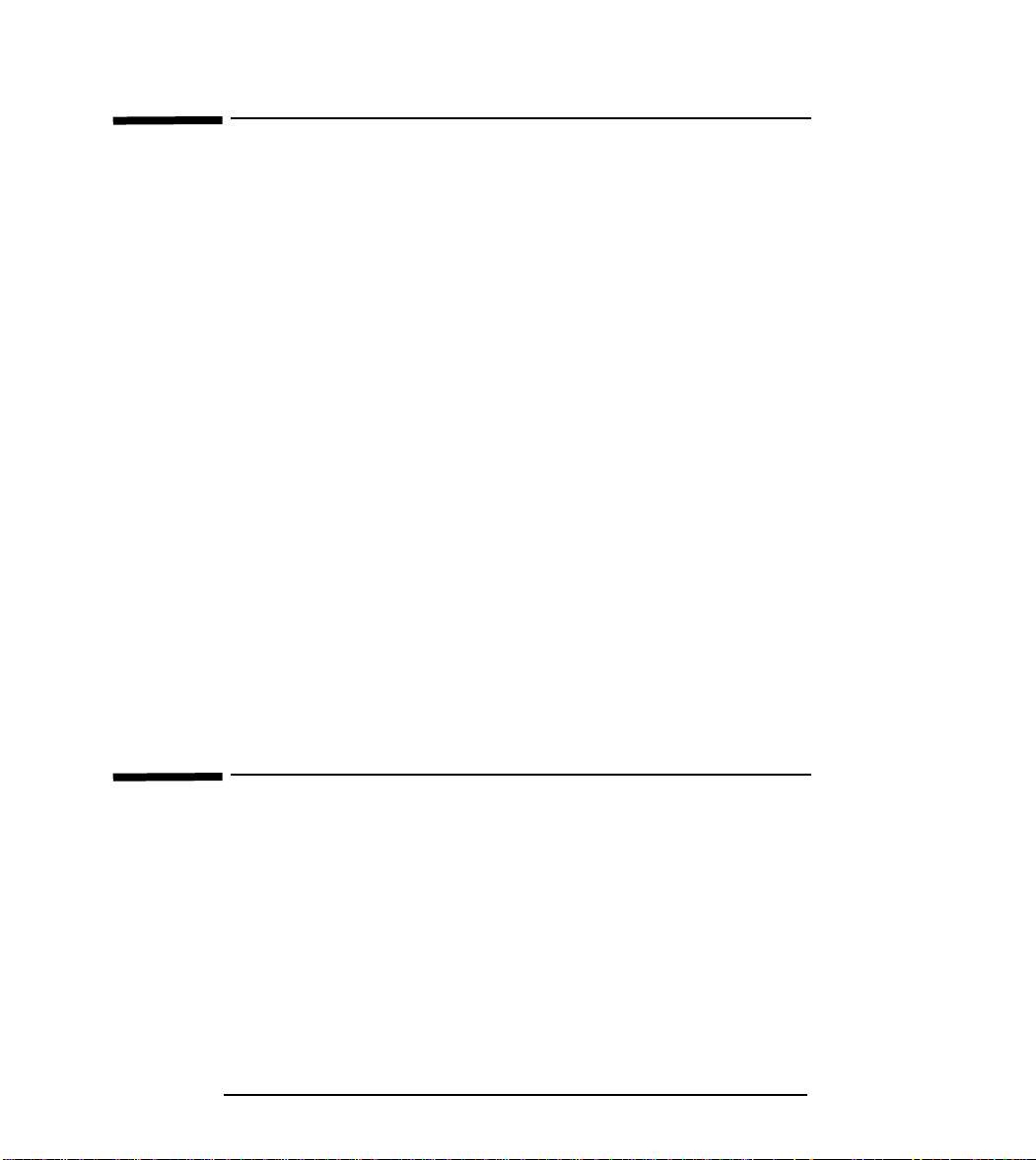
HP 19-inch kleurenmonitor, gebruikershandleiding
Onderhoud en reiniging
Onderhoud en reiniging
Leg nooit iets bovenop het beeldscherm. Dit kan leiden tot oververhitting omdat de ventilatieopeningen worden geblokkeerd. Zorg dat
er geen vloeistof op of in het beeldscherm terechtkomt. Voor een
maximale levensduur van het beeldscherm en om beschadiging van
de beeldbuis te voorkomen (bijvoorbeeld door inbranden door een te
langdurige weergave van hetzelfde beeld), raden wij het volgende
aan.
• Schakel de spaarstandfunctie (bij HP-computers) of schermbeveiliging in.
• Zorg dat contrast en helderheid niet gedurende lange tijd
maximaal blijven ingesteld.
• Als de computer geen functie voor energiebeheer of schermbeveiliging heeft, kunt u het beeldscherm het beste uitschakelen of
het contrast en de helderheid op een minimumniveau instellen, als
u de computer niet gebruikt.
Dit beeldscherm is behandeld met een antireflecterende en antistatische coating. Om beschadiging van de coating te voorkomen,
dient u voor het reinigen van het scherm een niet-bijtend, huishoudelijk glasreinigingsmiddel te gebruiken. Ga hierbij als volgt te werk:
1 Schakel het beeldscherm uit en haal de stekker uit het stopcontact
(pak hiervoor de stekker vast, trek nooit aan het netsnoer zelf).
2 Breng het schoonmaakmiddel aan op een zachte, vochtige doek en
reinig daarmee voorzichtig het scherm. Spuit het schoonmaakmiddel niet op het scherm; het zou in het beeldscherm terecht
kunnen komen.
3 Droog het scherm met een schone, zachte doek. Gebruik geen
schoonmaakmiddelen die fluoride bevatten of te zuur of te
alkalisch zijn.
Milieu
HP voelt zich bijzonder betrokken bij het milieu. Bij het ontwerp van
dit HP-beeldscherm is maximaal rekening gehouden met het milieu.
Na bewezen diensten kan uw oude beeldscherm ook bij HP worden
ingeleverd voor recycling. HP heeft in diverse landen een terugnameprogramma voor zijn producten. De verzamelde apparatuur wordt
naar een van de recyclingcentra van HP gezonden in Europa of de
Verenigde Staten. Zoveel mogelijk onderdelen worden opnieuw
gebruikt. De rest wordt gerecycled. Extra zorg wordt besteed aan
batterijen en mogelijk giftige stoffen, die volgens een speciaal
chemisch procédé worden omgezet in niet-schadelijke componenten.
Als u meer gedetailleerde informatie wenst over het terugnameprogramma van HP-producten, kunt u contact opnemen met uw
dealer of een HP-verkoopkantoor bij u in de buurt.
NederlandsNederlands 31

HP 19-inch kleurenmonitor, gebruikershandleiding
Garantie op de hardware
Garantie op de hardware
DEEL I - Algemene hardwaregarantie van HP
ALGEMEEN
Deze HP-garantieverklaring voor de monitor geeft u, de klant, uitdrukkelijk
recht op garantie van HP, de fabrikant.
VOOR TRANSACTIES IN AUSTRALIË EN NIEUW-ZEELAND VORMEN DE
IN DEZE VERKLARING GESTELDE GARANTIEVOORWAARDEN,
BEHALVE IN DE WETTELIJK TOEGESTANE MATE, GEEN UITSLUITING,
BEPERKING OF WIJZIGING VAN, MAAR EEN AANVULLING OP DE
VERPLICHTE EN WETTELIJK VOORGESCHREVEN RECHTEN DIE VAN
TOEPASSING ZIJN OP DE VERKOOP VAN DIT PRODUCT.
DE WETTEN VAN UW LAND KUNNEN VOORZIEN IN ANDERE
GARANTIEREGELINGEN. ALS DIT HET GEVAL IS, KUNT U BIJ UW
HP-LEVERANCIER OF BIJ EEN HP VERKOOP- EN SERVICEKANTOOR
MEER INFORMATIE OPVRAGEN.
GARANTIE VOOR REPARATIE OF VERVANGING.
Garantieperiode
drie jaar, tenzij met de oorspronkelijke
eindgebruiker op het moment van
aankoop een kortere garantieperiode
is overeengekomen.
één jaar Wereldwijd met uitzondering van Japan. Service op
één jaar Alleen in Japan: retourzending naar HP of erkend
1. Voor deze monitor geldt een garantieperiode van één jaar of drie jaar. Raadpleeg de HP-installatiegids voor meer
informatie.
Hewlett-Packard (HP) verleent voor dit hardwareproduct en de accessoires
garantie op eventuele materiaal- en fabricagefouten gedurende de hierboven
vermelde garantieperiode, ingaande op de datum waarop het product aan de
eindgebruiker is geleverd.
HP garandeert niet dat de HP-hardware ononderbroken of zonder fouten zal
functioneren.
1
Wereldwijd (met uitzondering van de Verenigde Staten,
Canada en Japan): service op locatie gedurende het
eerste jaar en retourzending naar HP of erkend
reparatieservicecentrum gedurende de twee daarop
volgende jaren.
Alleen de Verenigde Staten en Canada: retourzending
naar HP of erkend reparatieservicecentrum gedurende
drie jaar.
locatie.
reparatieservicecentrum gedurende 1 jaar.
Verleende service
A
B
C
D
32 NederlandsNederlands
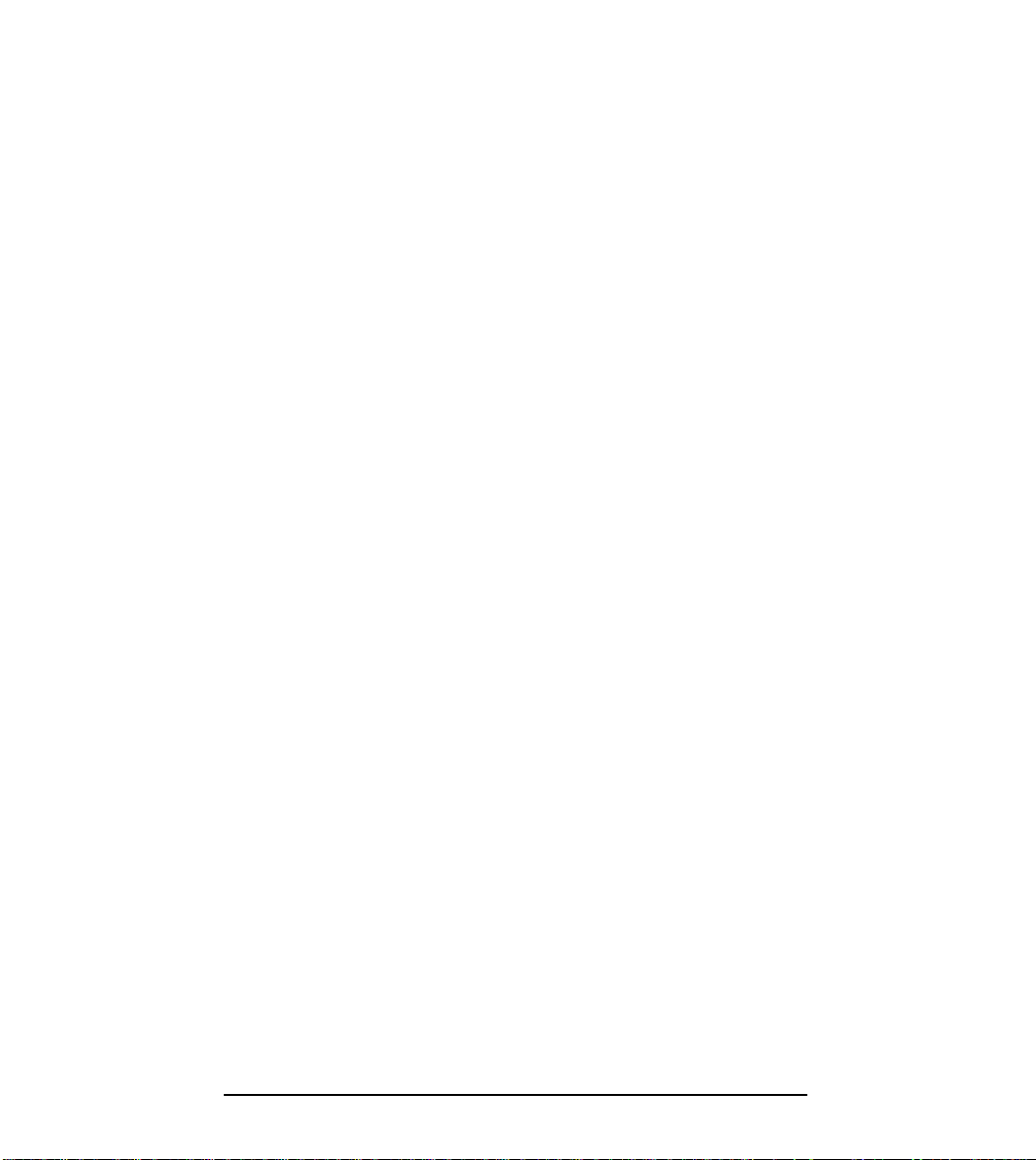
HP 19-inch kleurenmonitor, gebruikershandleiding
Garantie op de hardware
Als gedurende de productgarantieperiode HP niet in staat is om binnen een
redelijke tijd het product te repareren of te vervangen volgens de garantiebepalingen, hebt u recht op een vergoeding (ter hoogte van de aankoopprijs)
na terugzending van het product naar de erkende HP-leverancier of een
andere door HP aangewezen persoon. Tenzij anders wordt vermeld of
schriftelijk met HP is overeengekomen, krijgt u alleen uw geld terug als u alle
hardwareonderdelen samen met de gehele centrale processoreenheid
inlevert. HP-software wordt gedekt door de beperkte garantie voor
HP-software. U vindt deze garantiebepalingen in de handleiding bij uw
HP-product. Tenzij anders vermeld en in de wettelijk toegestane mate
kunnen hardwareproducten gerecyclede onderdelen bevatten (in prestatie
gelijkwaardig aan nieuwe onderdelen) of onderdelen die incidenteel gebruikt
zijn. Het is mogelijk dat HP hardwareproducten repareert met behulp van of
vervangt door (i) producten die in prestatie gelijkwaardig zijn aan de
producten die worden gerepareerd of vervangen, maar eerder kunnen zijn
gebruikt, of (ii) producten die gerecyclede onderdelen bevatten die in
prestatie gelijkwaardig zijn aan nieuwe onderdelen, of onderdelen die
kunnen zijn gebruikt.
BEWIJS VAN AANKOOP EN GARANTIEPERIODE
Als u tijdens de garantieperiode service of ondersteuning wilt ontvangen
voor uw hardwareproduct, kan u worden gevraagd een gedateerd bewijs van
aankoop te overleggen voor het product aan de hand waarvan de leverdatum
kan worden bepaald. Als de leverdatum niet kan worden bepaald, geldt de
aankoopdatum of de fabricagedatum (die op het product wordt vermeld) als
begindatum van de garantieperiode.
BEPERKING VAN DE GARANTIE
De garantie is niet van toepassing op gebreken die het gevolg zijn van: (a)
onjuist of onvoldoende onderhoud of onjuiste of onvoldoende gekalibreerd;
(b) software, interfaces, onderdelen of benodigdheden die niet door HP zijn
geleverd; (c) onrechtmatige reparatie, onderhoud, wijzigingen of onoordeelkundig gebruik; (d) gebruik buiten de opgegeven omgevingsspecificaties die
voor het product gelden; (e) onjuiste voorbereiding of onderhoud van de
werklocatie; of (f) alle andere uitsluitingen die expliciet in deze garantieverklaring worden vermeld.
HP BIEDT VOOR DIT PRODUCT GEEN ANDERE UITDRUKKELIJKE
GARANTIES, NOCH SCHRIFTELIJK NOCH MONDELING.
IN DE WETTELIJK TOEGESTANE MATE WORDEN HIERBIJ EVENTUELE
GEÏMPLICEERDE GARANTIES TEN AANZIEN VAN DE VERKOOPBAARHEID OF GESCHIKTHEID VOOR EEN BEPAALD DOEL BEPERKT TOT DE
DUUR VAN DE HIERBOVEN UITDRUKKELIJK VERMELDE
GARANTIEBEPALINGEN.
NederlandsNederlands 33

HP 19-inch kleurenmonitor, gebruikershandleiding
Garantie op de hardware
BEPERKING VAN AANSPRAKELIJKHEID EN VERHAAL
IN DE WETTELIJK TOEGESTANE MATE HEBT U ALLEEN DE MOGELIJKHEDEN TOT VERHAAL DIE WORDEN VERMELD IN DEZE GARANTIEVERKLARING. IN GEEN GEVAL AANVAARDT HP AANSPRAKELIJKHEID
VOOR VERLIES VAN GEGEVENS OF VOOR ENIGE DIRECTE, INDIRECTE,
SPECIALE OF BIJKOMENDE SCHADE OF GEVOLGSCHADE OP BASIS
VAN GARANTIE, CONTRACT, ONRECHTMATIGE DAAD OF ENIGE
ANDERE JURIDISCHE THEORIE.
De bovenstaande beperkte aansprakelijkheid is niet van toepassing indien
een competente rechtbank oordeelt dat het HP-product dat onder deze
garantie is verkocht gebreken vertoont, waardoor lichamelijk letsel, dood of
schade aan eigendommen is veroorzaakt. Voor zover is toegestaan onder
toepasselijk recht, kan HP in het geval van schade aan eigendommen
aansprakelijk worden gesteld voor maximaal $ 50.000 of de aanschafwaarde
van het specifieke product dat dergelijke schade heeft veroorzaakt.
DEEL II - Millenniumgarantie
Behoudens de voorwaarden en beperkingen van de verklaring voor beperkte
garantie op dit HP-product garandeert HP dat dit HP-product accuraat
gegevens zal verwerken (inclusief, maar niet beperkt tot berekeningen,
vergelijkingen en sorteringen) vanuit, naar en tussen de twintigste en
eenentwintigste eeuw en de jaren 1999 en 2000, inclusief berekeningen in
schrikkeljaren, op voorwaarde dat het product wordt gebruikt volgens de
richtlijnen in de documentatie die door HP is geleverd (inclusief instructies
voor de installatie van patches of upgrades) en dat alle overige producten
(zoals hardware, software, firmware) die in combinatie met het HP-product
worden gebruikt op de juiste wijze gegevens met het product uitwisselen.
Deze garantie is geldig tot en met 31 januari 2001.
34 NederlandsNederlands

HP 19-inch kleurenmonitor, gebruikershandleiding
Informatie over goedkeuringen
Informatie over goedkeuringen
DECLARATION OF CONFORMITY
according to ISO/IEC Guide 22 and EN 45014
Manufacturer's name: HEWLETT-PACKARD France
Manufacturer's address: 5, Avenue Raymond Chanas - EYBENS
38053 GRENOBLE CEDEX 09 -FRANCE
Declares that the products:
Product Name: hp p920 19-inch Color Monitor
Model Number: D8912*
conform(s) to the following Product Specifications:
SAFETY -International: IEC 60950:1991 + A1 + A2 +A3 +A4 / GB4943-1995
-Europe: EN 60950:1992 + A1 + A2 +A3 +A4
ELECTRO MAGNETIC COMPATIBILITY
-CISPR 22:1993+A1+A2 / EN 55022:1994 +A1+A2 Class B 1)
-EN 50082-1:1992
IEC 801-2:1992 / prEN 55024-2:1992 - 4kV CD, 8 kV AD
IEC 801-3:1984 - 3V/m
IEC 801-4:1988 / prEN 55024-4:1992 - 1 kV Power Lines
- IEC 61000-3-2: 1995 / EN 61000-3-2: 1995
- IEC 61000-3-3:1994 / EN 61000-3-3:1995
- GB9254-1998
- FCC Title 47 CFR, Part 15 class B
- ICES-003, Issue 2
- VCCI-B
- AS/NZ 3548:1995
Supplementary information: The product herewith complies with the requirements of the following Directives and
carries the CE mark accordingly:
the EMC Directive 89/336/EEC and Low Voltage Directive 73/23/EEC both amended by the Directive 93/68/EEC.
1)
The product was tested in a typical configuration with Hewlett-Packard Personal Computer systems.
2)
This device complies with part 15 of the FCC rules. Operation is subject to the following two conditions:
(1) This device may not cause harmful interference, and
(2) This device must accept any interference received, including interference that may cause undesired
operation.
2)
Grenoble, October 2000
For Compliance Information ONLY, contact:
USA contact: Hewlett-Packard Company, Corporate Product Regulations Manager, 3000 Hanover
Street, Palo Alto, CA 94304. (Phone (650) 857-1501).
NederlandsNederlands 35

HP 19-inch kleurenmonitor, gebruikershandleiding
Informatie over goedkeuringen
Notice for the USA: FCC Class B Statement
FEDERAL COMMUNICATIONS COMMISSION RADIO FREQUENCY INTERFERENCE
STATEMENT
This equipment has been tested and found to comply with the limits for a Class B
digital device, pursuant to Part 15 of the FCC Rules. These limits are designed to
provide reasonable protection against harmful interference in a residential installation.
This equipment generates, uses, and can radiate radio frequency energy and, if not
installed and used in accordance with the installation manual, may cause harmful
interference to radio communications. However, there is no guarantee that
interference will not occur in a particular installation. If this equipment does cause
harmful interference to radio or television reception, which can be determined by
turning the equipment off and on, the user is encouraged to correct the interference
by one or more of the following measures:
• Reorient or relocate the receiving antenna.
• Increase the distance between the equipment and the receiver.
• Connect the equipment to an outlet on a different circuit to the one the receiver is
connected to.
• Consult your dealer or an experienced radio/TV technician for help.H
Hewlett-Packard’s FCC Compliance Tests were conducted using HP-supported
peripheral devices and HP shielded cables, such as those you receive with your
system. Changes or modifications not expressly approved by Hewlett-Packard could
void the user’s authority to operate the equipment.
Notice for Canada
This Class ‘B’ digital apparatus complies with all requirements of the Canadian
Interference-Causing Equipment Regulations (ICES.003).
Cet appareil numérique de la Classe B est conforme à toutes les exigences du
règlement sur le matériel brouilleur du Canada (NMB - 003).
Verklaring over röntgenstraling
Als dit product aanstaat, geeft het röntgenstraling af. Deze straling wordt echter goed
geïsoleerd. Het product voldoet aan de veiligheids- en gezondheidsvoorschriften van
verschillende landen zoals de Röntgenwet van Duitland en de ‘Radiation Control for
Health and Safety Act’ van de Verenigde Staten. De straling van dit product is minder
dan 0,1 mR/uur (1uSv/uur) op een afstand van 10 centimeter van het oppervlak van de
elektronenstraalbuis (de beeldbuis). De röntgenstraling is voornamelijk afhankelijk
van de kenmerken van de elektronenstraalbuis en het bijbehorende lage en hoge
voltagecircuit. De interne onderdelen zijn aangepast om ervoor te zorgen dat u veilig
met het product kunt werken. Alleen gekwalificeerde technici mogen het product
openen en repareren, zoals staat vermeld in het serviceboekje van dit product. De
elektronenstraalbuis mag alleen door een identieke elektronenstraalbuis worden
vervangen.
Safety Warning for USA
If the power cord is not supplied with your monitor, select the proper power cord
according to your national electric specifications.
USA: use a UL listed SVT detachable power cord.
36 NederlandsNederlands

HP 19-inch kleurenmonitor, gebruikershandleiding
Notice for Korea
Notice for Germany
Hinweis für Deutschland: Geräuschemission
Lärmangabe nach Maschinenlärmverordnung - 3 GSGV
(Deutschland)
LpA < 70db am Arbeitsplattz normaler Betrieb nach EN27779:
11.92
Notice for Japan
Informatie over goedkeuringen
NederlandsNederlands 37
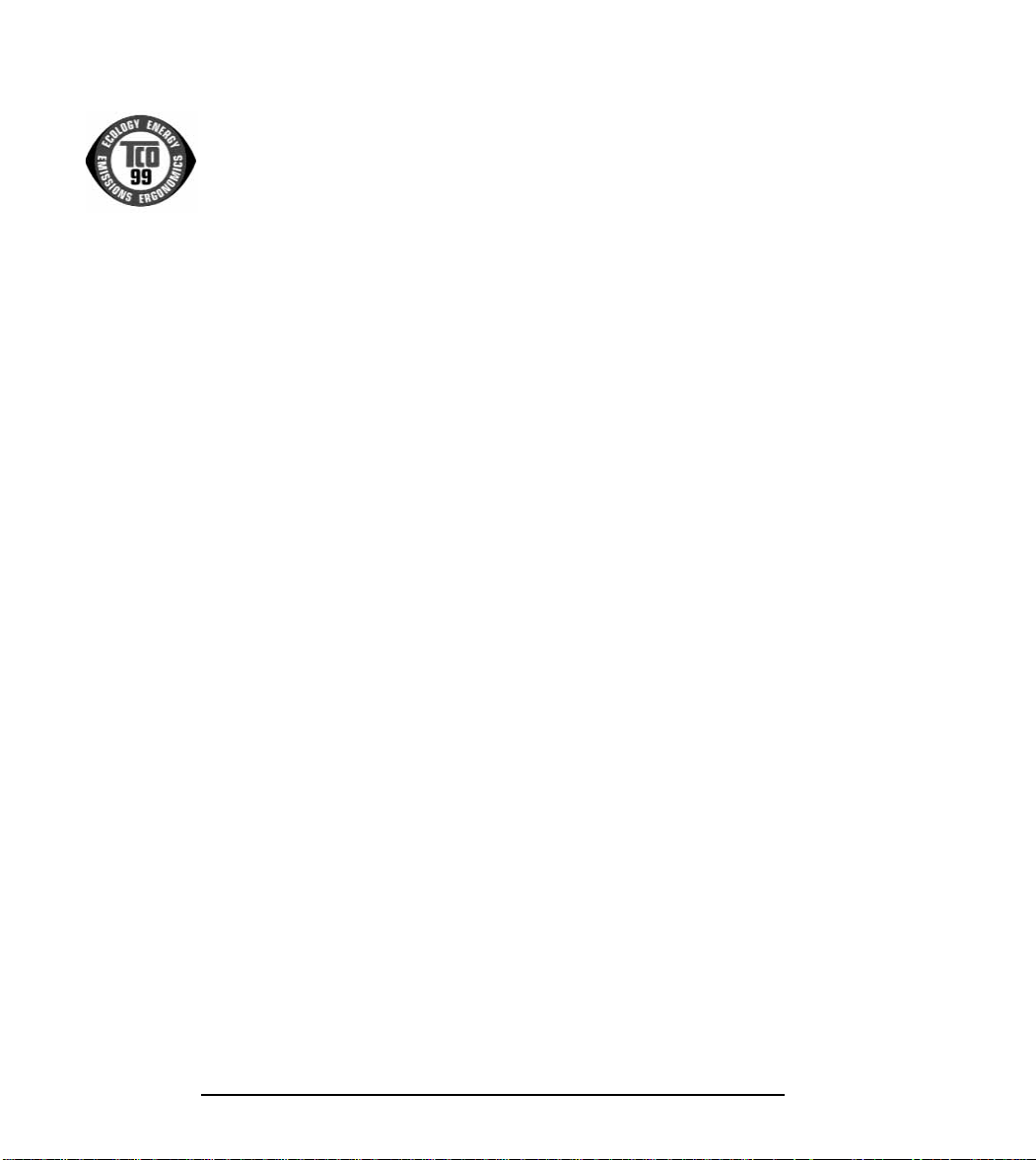
HP 19-inch kleurenmonitor, gebruikershandleiding
Informatie over goedkeuringen
TCO 99
Congratulations! You have just purchased a TCO'99 approved and labelled product!
Your choice has provided you with a product developed for professional use. Your
purchase has also contributed to reducing the burden on the environment and also to
the further development of environmentally adapted electronics products.
Why do we have environmentally labelled computers?
In many countries, environmental labelling has become an established method for
encouraging the adaptation of goods and services to the environment. The main
problem, as far as computers and other electronics equipment are concerned, is that
environmentally harmful substances are used both in the products and during their
manufacture. Since it is not so far possible to satisfactorily recycle the majority of
electronics equipment, most of these potentially damaging substances sooner or later
enter nature.
There are also other characteristics of a computer, such as energy consumption levels,
that are important from the viewpoints of both the work (internal) and natural
(external) environments. Since all methods of electricity generation have a negative
effect on the environment (e.g. acidic and climate-influencing emissions, radioactive
waste), it is vital to save energy. Electronics equipment in offices is often left running
continuously and thereby consumes a lot of energy.
What does labelling involve?
This product meets the requirements for the TCO'99 scheme which provides for
international and environmental labelling of personal computers. The labelling scheme
was developed as a joint effort by the TCO (The Swedish Confederation of
Professional Employees), Svenska Naturskyddsforeningen (The Swedish Society for
Nature Conservation) and Statens Energimyndighet (The Swedish National Energy
Administration).
Approval requirements cover a wide range of issues: environment, ergonomics,
usability, emission of electric and magnetic fields, energy consumption and electrical
and fire safety.
The environmental demands impose restrictions on the presence and use of heavy
metals, brominated and chlorinated flame retardants, CFCs (freons) and chlorinated
solvents, among other things. The product must be prepared for recycling and the
manufacturer is obliged to have an environmental policy which must be adhered to in
each country where the company implements its operational policy.
The energy requirements include a demand that the computer and/or display, after a
certain period of inactivity, shall reduce its power consumption to a lower level in one
or more stages. The length of time to reactivate the computer shall be reasonable for
the user.
Labelled products must meet strict environmental demands, for example, in respect of
the reduction of electric and magnetic fields, physical and visual ergonomics and good
usability.
38 NederlandsNederlands
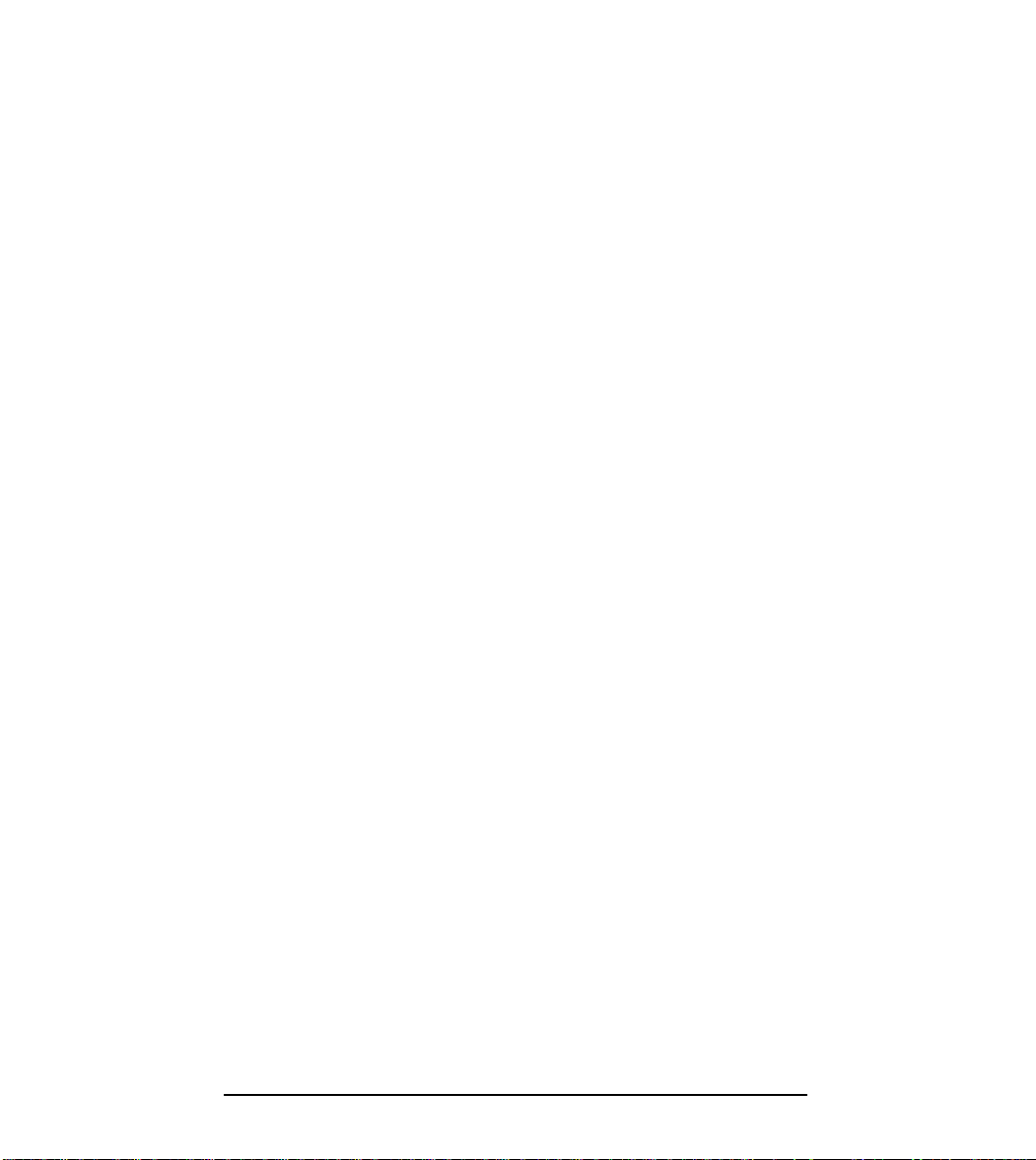
HP 19-inch kleurenmonitor, gebruikershandleiding
Informatie over goedkeuringen
Below you will find a brief summary of the environmental requirements met by this
product. The complete environmental criteria document may be ordered from:
TCO Development
SE-114 94 Stockholm, Sweden
Fax: +46 8 782 92 07
Email (Internet): development@tco.se
Current information regarding TCO'99 approved and labelled products may also be
obtained via the Internet, using the address: http://www.tco-info.com/
Environmental requirements
Flame retardants
Flame retardants are present in printed circuit boards, cables, wires, casings and
housings. Their purpose is to prevent, or at least to delay the spread of fire. Up to 30%
of the plastic in a computer casing can consist of flame retardant substances. Most
flame retardants contain bromine or chloride, and those flame retardants are
chemically related to another group of environmental toxins, PCBs. Both the flame
retardants containing bromine or chloride and the PCBs are suspected of giving rise to
severe health effects, including reproductive damage in fish-eating birds and
mammals, due to the bio-accumulative
in human blood and researchers fear that disturbances in foetus development may
occur.
The relevant TCO'99 demand requires that plastic components weighing more than 25
grams must not contain flame retardants with organically bound bromine or chlorine.
Flame retardants are allowed in the printed circuit boards since no substitutes are
available.
Cadmium
2
Cadmium is present in rechargeable batteries and in the colour-generating layers of
certain computer displays. Cadmium damages the nervous system and is toxic in high
doses. The relevant TCO'99 requirement states that batteries, the colour-generating
layers of display screens and the electrical or electronics components must not contain
any cadmium.
2
Mercury
Mercury is sometimes found in batteries, relays and switches. It damages the nervous
system and is toxic in high doses. The relevant TCO'99 requirement states that
batteries may not contain any mercury. It also demands that mercury is not present in
any of the electrical or electronics components associated with the labelled unit.
CFCs (freons)
The relevant TCO'99 requirement states that neither CFCs nor HCFCs may be used
during the manufacture and assembly of the product. CFCs (freons) are sometimes
used for washing printed circuit boards. CFCs break down ozone and thereby damage
the ozone layer in the stratosphere, causing increased reception on earth of ultraviolet
light with e.g. increased risks of skin cancer (malignant melanoma) as a consequence.
2
Lead
Lead can be found in picture tubes, display screens, solders and capacitors. Lead
damages the nervous system and in higher doses, causes lead poisoning. The relevant
TCO´99 requirement permits the inclusion of lead since no replacement has yet been
developed.
1
processes. Flame retardants have been found
1. Bio-accumulative is defined as substances which accumulate within living organisms
2. Lead, Cadmium and Mercury are heavy metals which are Bio-accumulative.
NederlandsNederlands 39

HP 19-inch kleurenmonitor, gebruikershandleiding
Informatie over goedkeuringen
40 NederlandsNederlands
